Page 1
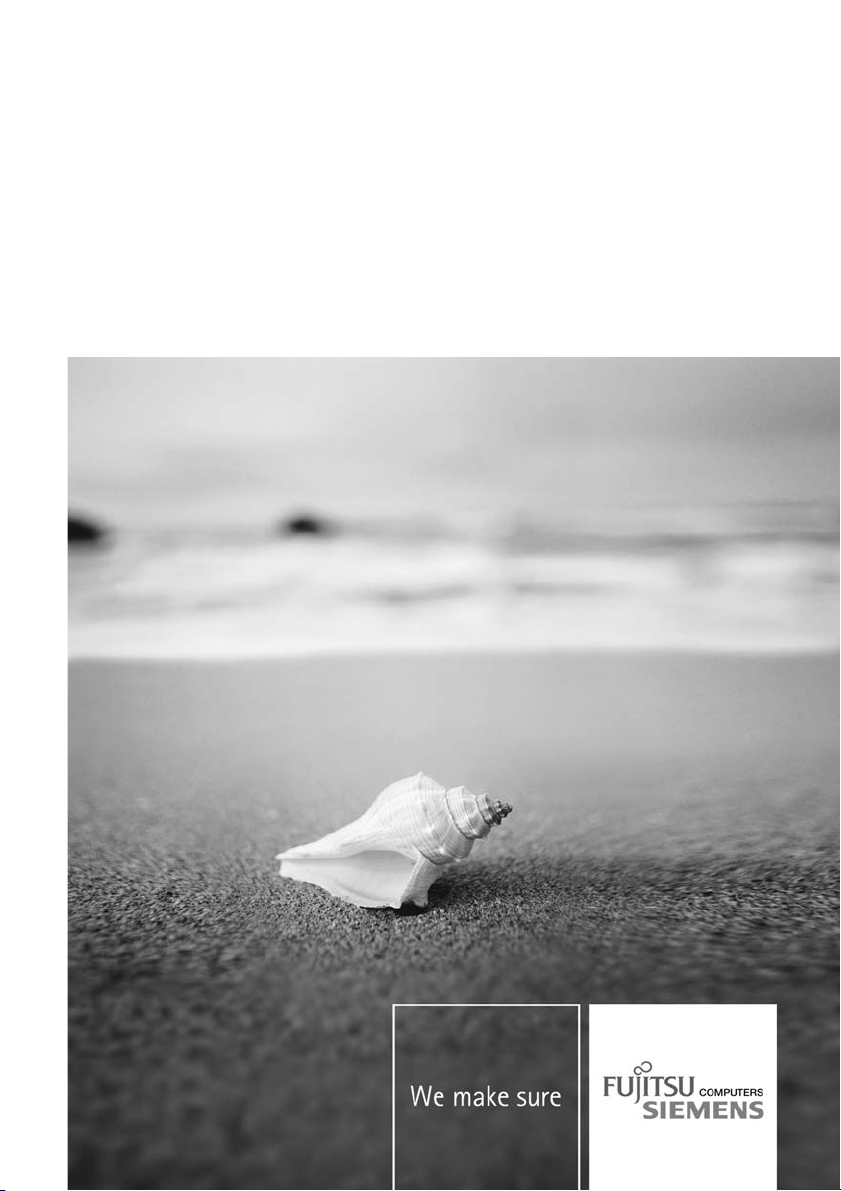
Notebook Français
EasyGuide
AMILO Li Series
Page 2
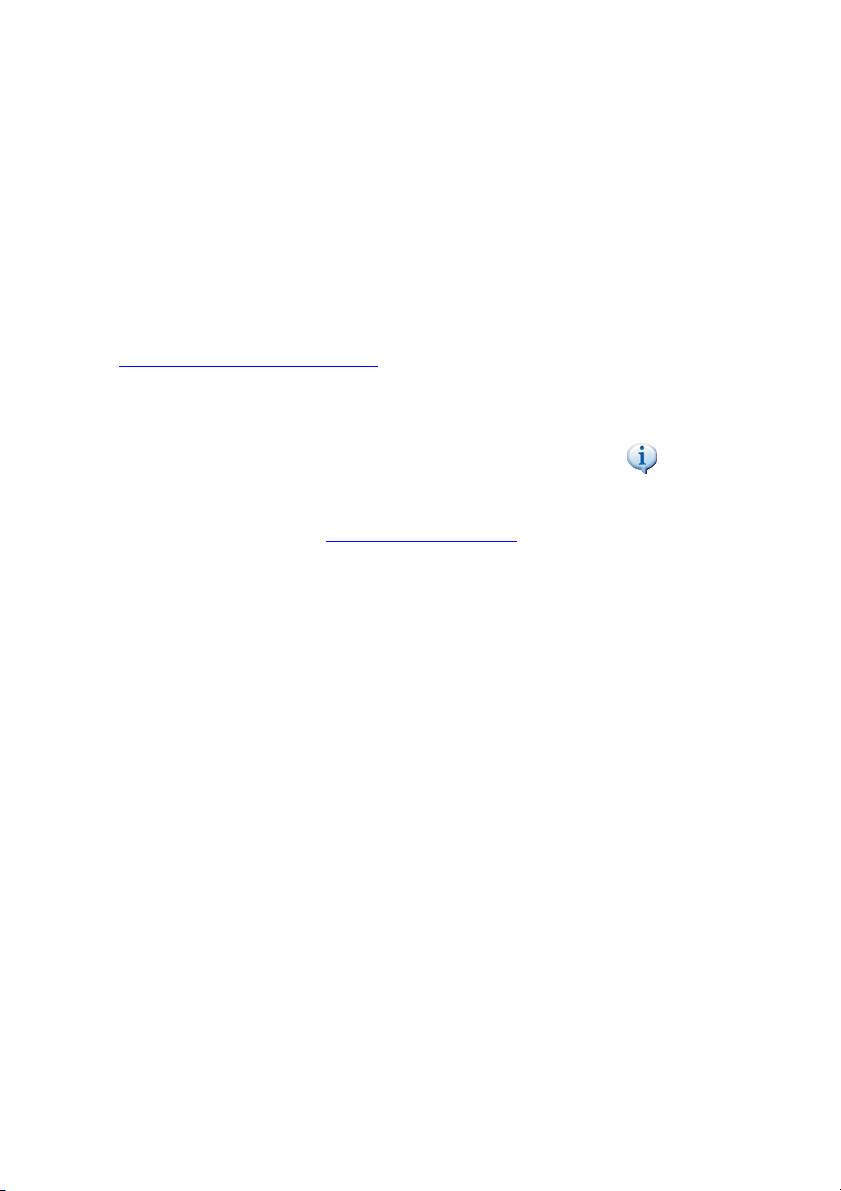
Vous avez…
... des questions ou des problèmes techniques ?
Adressez-vous :
• à notre Hotline/Help Desk (voir liste des Help Desks fournie ou sur internet :
"
www.fujitsu-siemens.com/helpdesk")
• à votre partenaire de vente
• à votre point de vente
Vous trouverez d’autres informations dans la liste Help Desk et dans le manuel "Garantie".
Vous trouverez le ma nuel "Garantie" sur votre notebook, sous Démarrer -
Manuels ou sur le C D/DVD "Drivers & Utilities".
Vous trouverez des informations actualisées sur nos produits, des conseils, des m ises
à jour, etc. sur le site internet : "
www.fujitsu-siemens.com"
Page 3
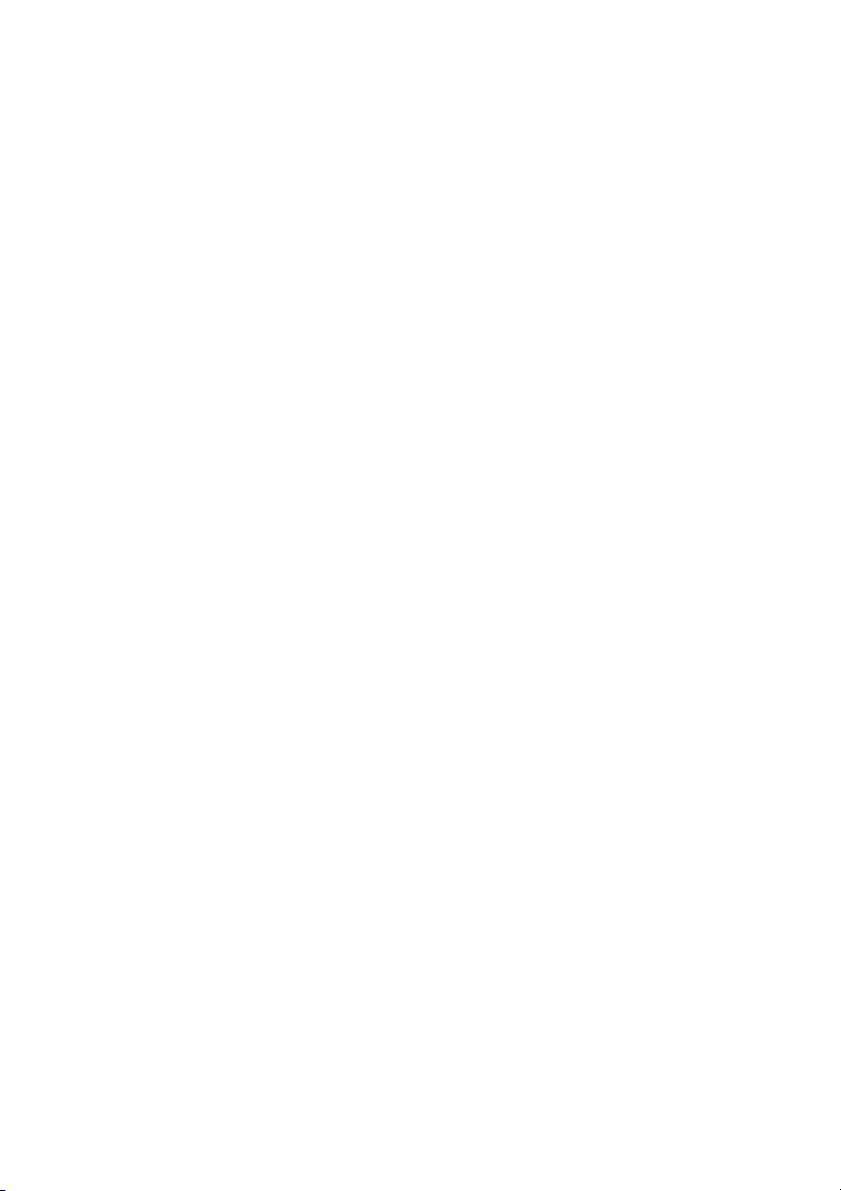
Page 4
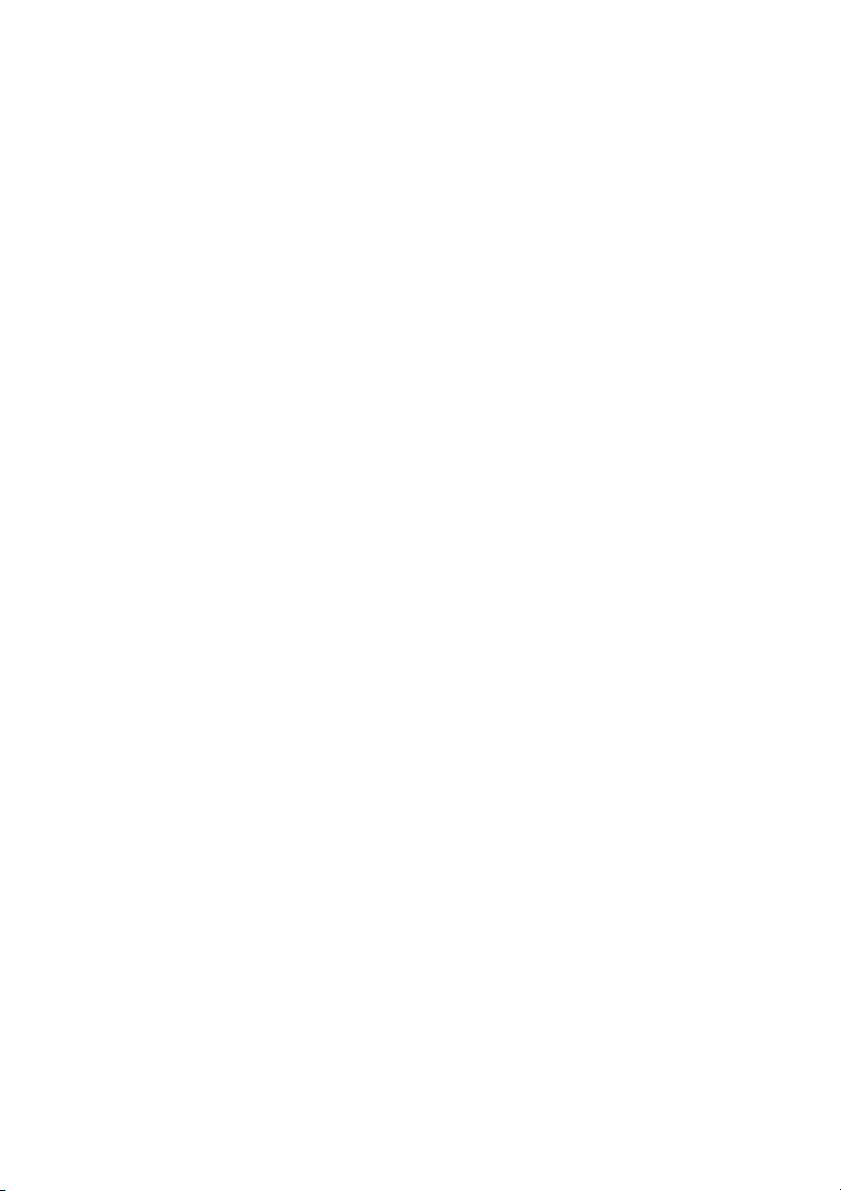
Ce manuel a été rédigé par/This manual was produced by Xerox Global Services
Publié par/Published by
Fujitsu Siemens Computers GmbH
AG 12/06
Edition 1
No de commande/Order No. : 10600790721
No de commande/Order No. : 440 N00224
Page 5
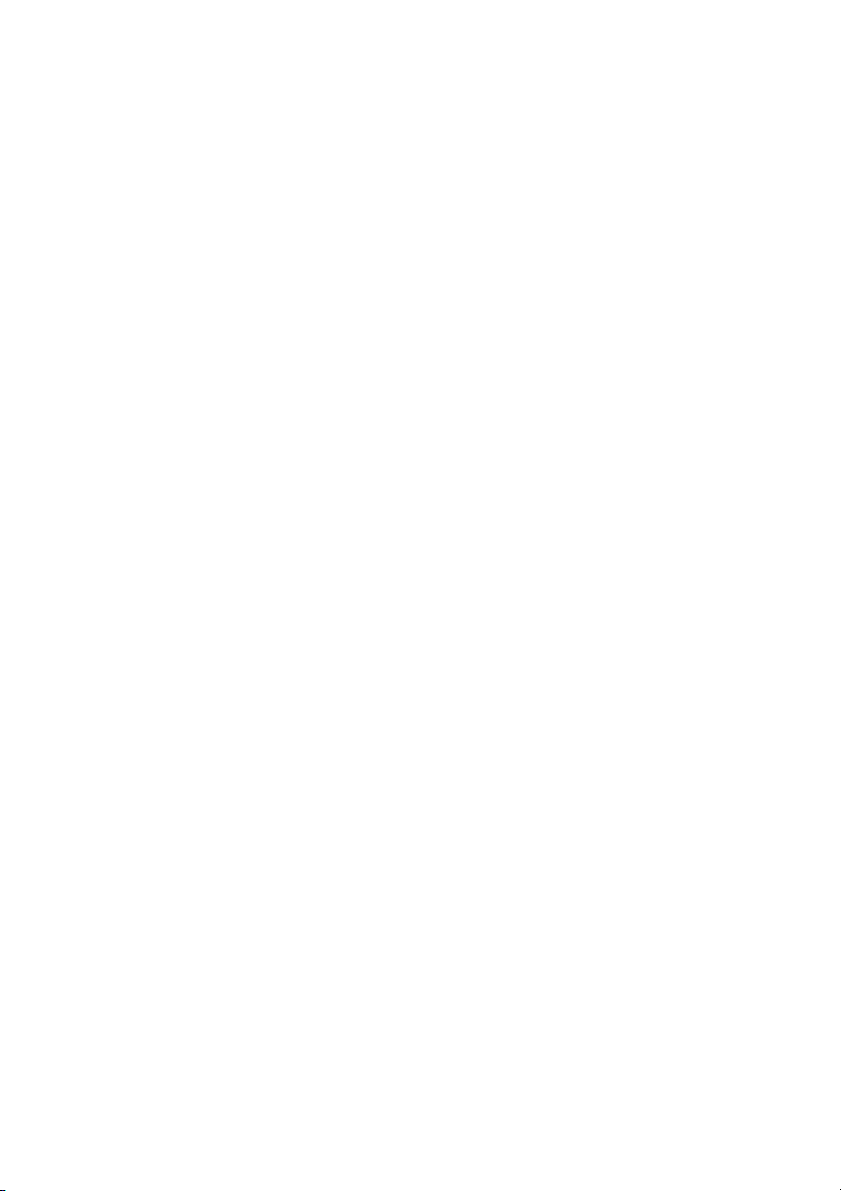
AMILO Li Series
EasyGuide
Grâce à une technologie novatrice… 1
Portsetélémentsdecommande 3
Remarques important
Première mise en service du Notebook 8
Travailler avec le notebook 12
Fonctions de sécurit
Connecter des périphériques 40
Démontage et montage de composants
lors de la maintenance 46
Paramètres dans l’Utilitaire Setup BIOS
Analyse des problèmes et conseils 53
Caractéristiques te
Remarques du c onstructeur 62
Index 64
es
é
chniques
36
51
60
4
Page 6
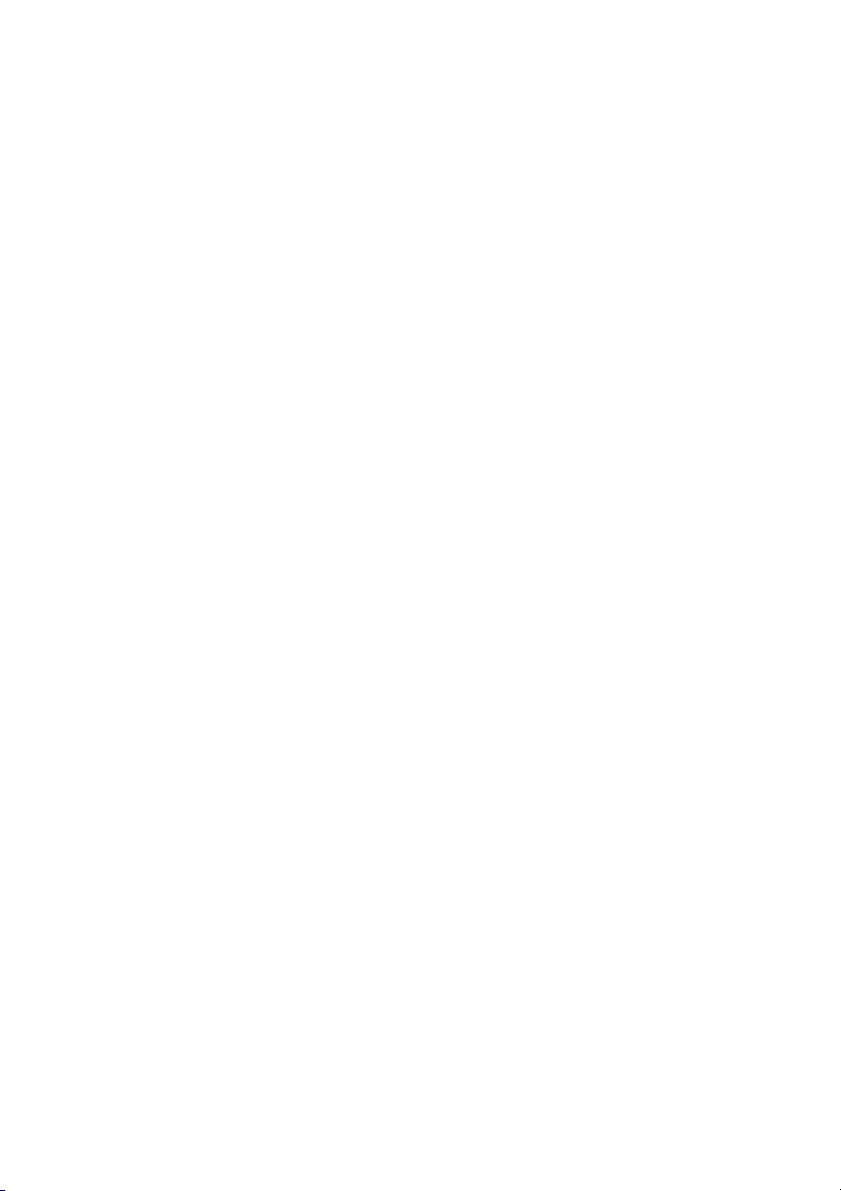
Microsoft, MS, MS-DOS, Windows, Windows Vista sont des marques
déposées de M icrosoft Corporation.
Acrobat Reader est un e marque commerciale d’Ad obe Systems Incorporated.
Macrovision est une marque commerciale de Macrovision Corporation, USA.
MultiMediaCard est une marque déposée d’Infineon Technologies AG.
Sony et Memory Stick sont des marques commerciales de Sony Electronics, Inc.
Toutes les autres marques commerciales citées sont des marques commerciales ou des marques
déposées par leurs propriétaires respectifs et sont protégées comme telles.
Copyright © Fujitsu Siemens Computers GmbH 2006
Tous droits réservés, y compris celui de la traduction, de la reproduction, de la duplication
(même partielles) par photocopie ou procédé analogue.
Tout manquement à cette règle expose s on auteu r au versement de dommages et intérê ts.
Tous droits réservés, notamment en cas d’octroi de brevet ou d’enregistrement comme modèle d’utilité.
Sous réserve de disponibilité et de modifications techniques.
Page 7
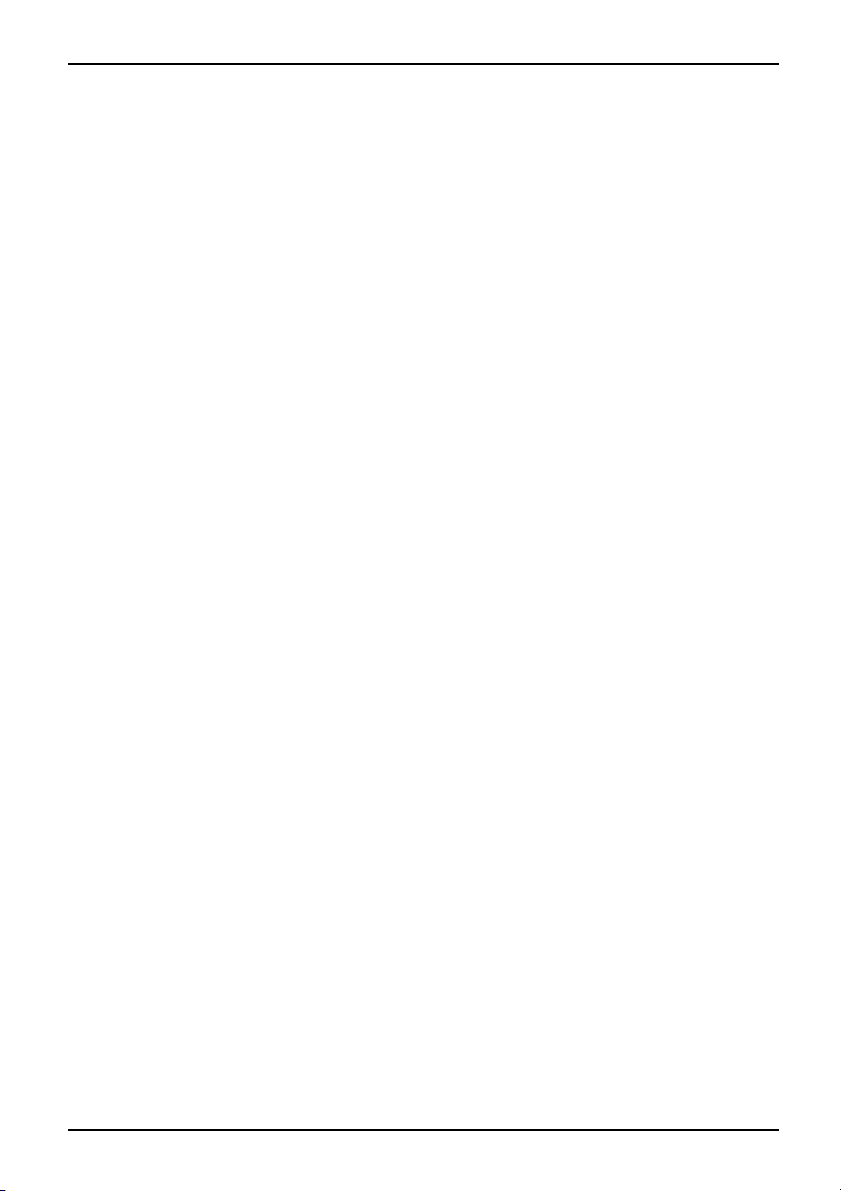
Sommaire
Sommaire
Grâceà unetechnologienovatrice… ................................................... 1
Vousavezbesoin d’informations? ........................................................ 1
Symboles .............................................................................. 2
Portsetélémentsdecomman
Remarquesimportantes ................................................................ 4
Consignesde sécurité ................................................................... 4
Economie d’énergie . . . .................................................................. 4
Economied’énergiesous Windows ................................................... 4
Sourcesd’information ................................................................... 5
Emporterson Notebook ................................................................. 5
Avantdepartiren voyage ........................................................... 6
Transporter le Notebook ............................................................. 6
Nettoyer le Notebook . . .................................................................. 7
Première mise en se
Déballage et cont
Choix d’un emplac
Raccorder l’adap
Première mise so
Travailler avec le n otebook ............................................................ 12
Mettre le notebook sous tension . . . ....................................................... 12
Mettre le notebook hors tension . . . ....................................................... 13
Voyants d’état .......................................................................... 13
Clavier ................................................................................. 15
Pavénumériquevirtuel .............................................................. 17
Combinaisonsdetouches ............................................................ 17
Paramètresdepaysetde clavier ..................................................... 19
Pavétactileettouchesdu pavé tactile .................................................... 19
Utiliserlestouchesdu pavé tactile .................................................... 21
EcranLCD ............................................................................. 22
Remarques sur l’écran LCD . . . ....................................................... 22
Réglages d’écran . .................................................................. 23
Accumulateur ........................................................................... 23
Charge,entretienet maintenance de l’accumulateur .................................... 24
Monteret démonterl’accumulateur ................................................... 25
Utiliser les fonctions d’économie d’énergie . . . . ............................................ 25
Disquedur ............................................................................. 27
CD/DVD ............................................................................... 27
Formats de support de données CD/DVD (en fonction de l’appa reil) ..................... 27
ManipulerlesCD/DVD ............................................................... 29
Lecteurs de CD/DVD (en fonction de l’appareil) ........................................ 29
Insérerou éjecterun CD/DVD ........................................................ 30
Retrait manuel des CD/DVD (extraction d’urgence) . .................................... 30
Codes régionaux pour filmsDVDetlecteurs DVD ...................................... 31
Adapter la fonction AutoPlay du lecteur de CD/DVD .................................... 32
Haut-parleurs ........................................................................... 32
Activer et désactiver le haut-parleur ................................................... 32
Réglerle volume .................................................................... 33
Modem 56K intégré . . . .................................................................. 34
rvicedu Notebook .................................................
rôledu Notebook .......................................................
ement ................................................................
tateurd’alimentation .....................................................
ustensionduNotebook .................................................
de .......................................................
10
11
3
8
8
9
10600790721, édition 1
Page 8
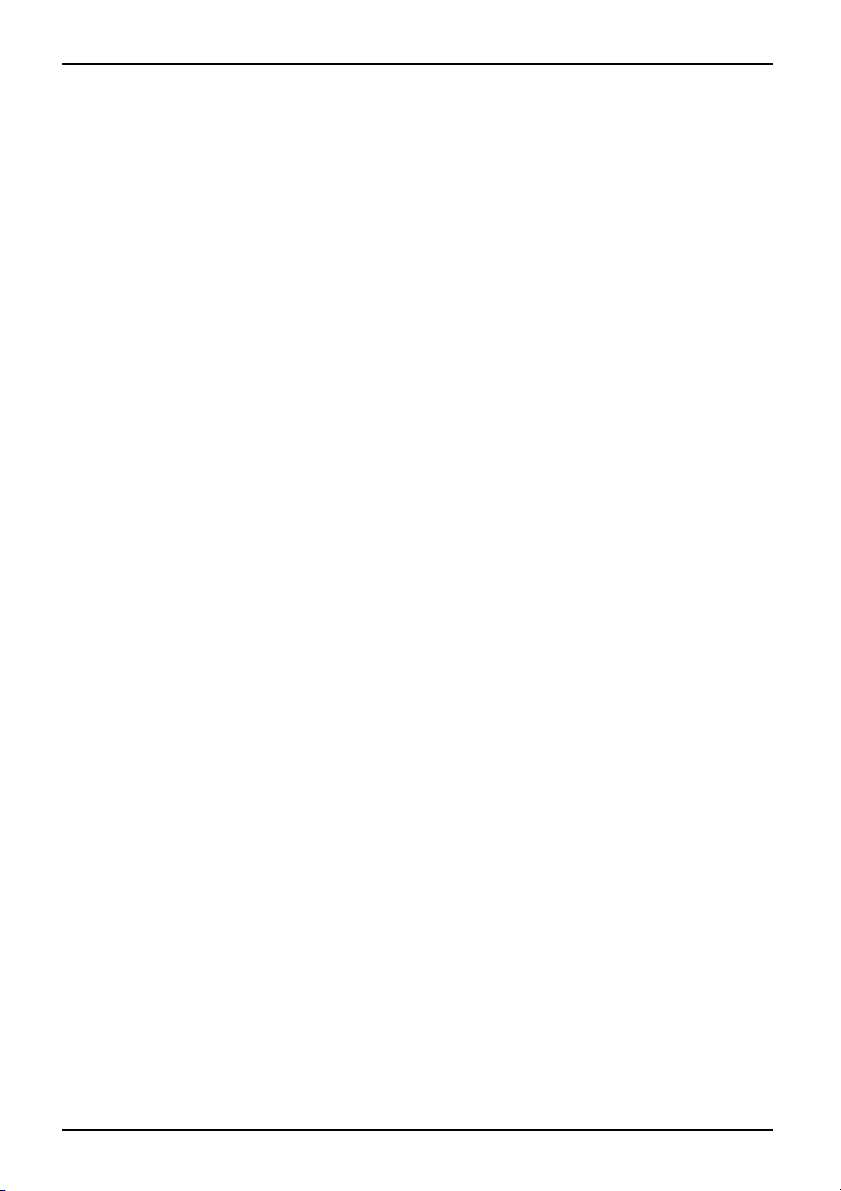
Sommaire
Brancher le modem du Notebook sur la prise téléphonique .............................. 34
Composantsradio(WirelessLAN) ........................................................ 35
Activer/désactiver le module WirelessLAN ............................................ 35
EthernetetLAN ......................................................................... 35
Fonctions de sécu rité . . ................................................................ 36
Bref aperçu des fonctions de sécurité . . . . ................................................. 36
UtiliserleKensingtonLock ............................................................... 36
Paramétrer une protection par mot de passe dans l’Utilitaire Setup BIOS . . ................... 37
Protectiondel’UtilitaireSetupBIOS (motsde passe administrateuret utilisateur) ......... 37
Protectionparmotdepasse du système d’exploitation .................................. 39
Connecterdespériphériques ........................................................... 40
Ports ................................................................................... 41
Raccorderunécranexterne .............................................................. 41
Régler la fréquence de rafraîchissement pour votre écran externe . . . . ................... 43
Raccorder des périphériques USB ........................................................ 44
Raccorder des périphériques audio externes . ............................................. 44
Port microphone / Line In ............................................................ 44
Portcasque /LineOut ............................................................... 45
Démontageet montagedecomposantslors de lamaintenance ......................... 46
Remarquespourlemontageet le démontage des cartes etdescomposants ................. 46
Monteret démonter l’accumulateur ....................................................... 46
Monteret démonter ledisquedur ......................................................... 47
Démonterle disquedur .............................................................. 47
Monterle disque dur ................................................................. 48
Extensionmémoire ...................................................................... 48
Monter/démonter un module d’extension mémoire . . . . .................................. 48
Paramètres dans l’Utilitaire Setup BIOS . . . ............................................. 51
Démarrerl’utilitaireSetupBIOS .......................................................... 51
Utiliserl’UtilitaireSetupBIOS ............................................................ 51
Quitter l’Utilitaire Setup BIOS ............................................................ 52
SaveSettingsandExit– Enregistrerlesparamètresetquitterl’UtilitaireSetup BIOS ...... 52
Discard Changes & Exit – Annuler les modificationset quitter l’utilitaireSetupBIOS ....... 52
GetDefault Values–Rétablirlesparamètrespar défaut ................................ 52
Load Previous Values – Annuler les modificationssansquitterl’UtilitaireSetupduBIOS .... 52
Analysedesproblèmeset conseils ..................................................... 53
Restaurerlelogicielinstallé .............................................................. 53
Restaurerlespilotesdu système d’exploitation,les manuels et les logiciels spéciaux ...... 54
L’heure ou la date du Notebook ne sont pas corrects . . . . . .................................. 54
Un signal retentit au rythme des secondes . . . ............................................. 54
L’écran LCD du notebook reste noir . . . . . . ................................................. 54
L’affichage sur l’écran LCD du Notebook est difficilementlisible ............................. 54
L’écran externe reste sombre ............................................................ 55
L’affichage sur l’écran externe n’apparaît pas ou bouge . . . .................................. 56
Le Notebook ne fonctionne plus . . ........................................................ 57
Le film DVDs’arrête ..................................................................... 58
L’imprimante n’imprimepas .............................................................. 59
La liaison radio avec un réseau ne fonctionne pas ......................................... 59
Caractéristiques techniques ........................................................... 60
Notebook . . . . ........................................................................... 60
10600790721, édition 1
Page 9
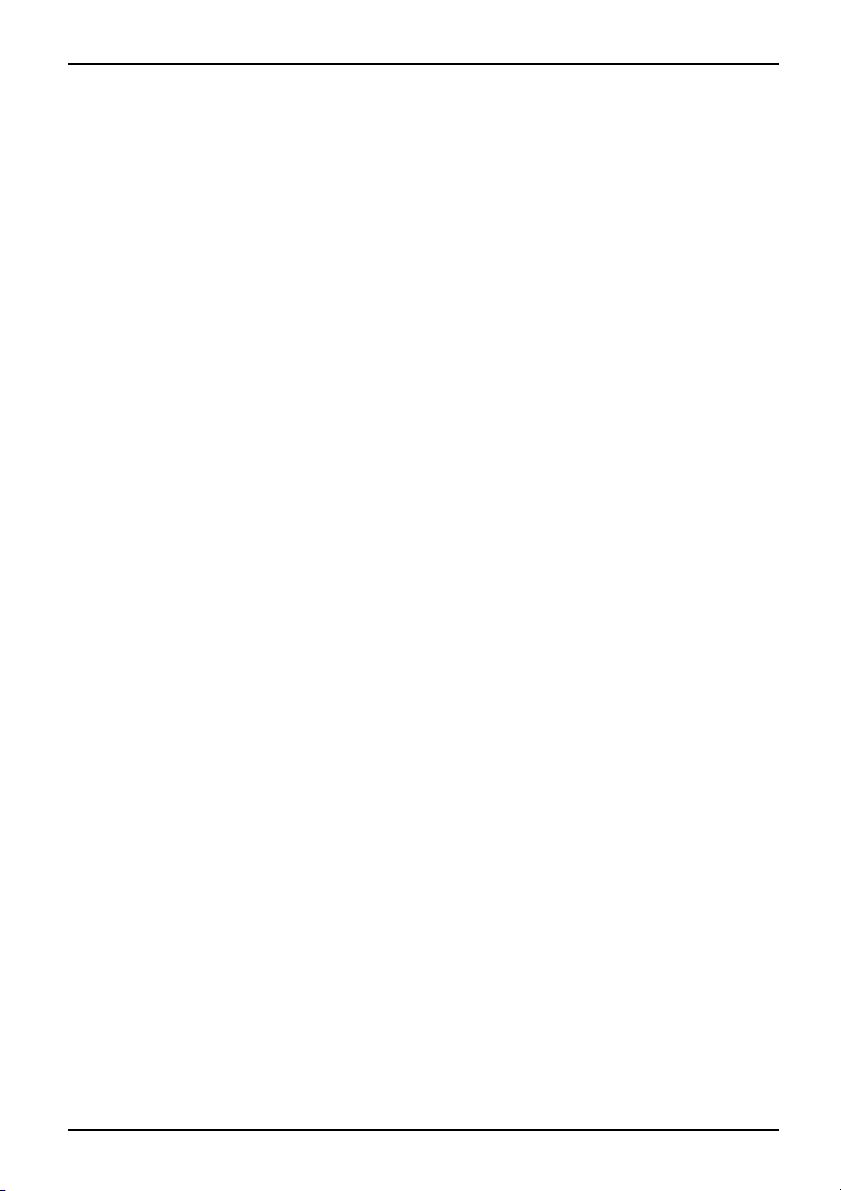
Sommaire
Accumulateur ........................................................................... 61
Adaptateurd’alimentation65W ........................................................... 61
Remarquesdu constructeur ............................................................ 62
Eliminationetrecyclage ................................................................. 62
Déclarationsdeconformité(Declarationsof Conformity) .................................... 62
Technologie protégée par copyright ....................................................... 62
Marquage CE . .......................................................................... 63
Index .................................................................................. 64
10600790721, édition 1
Page 10
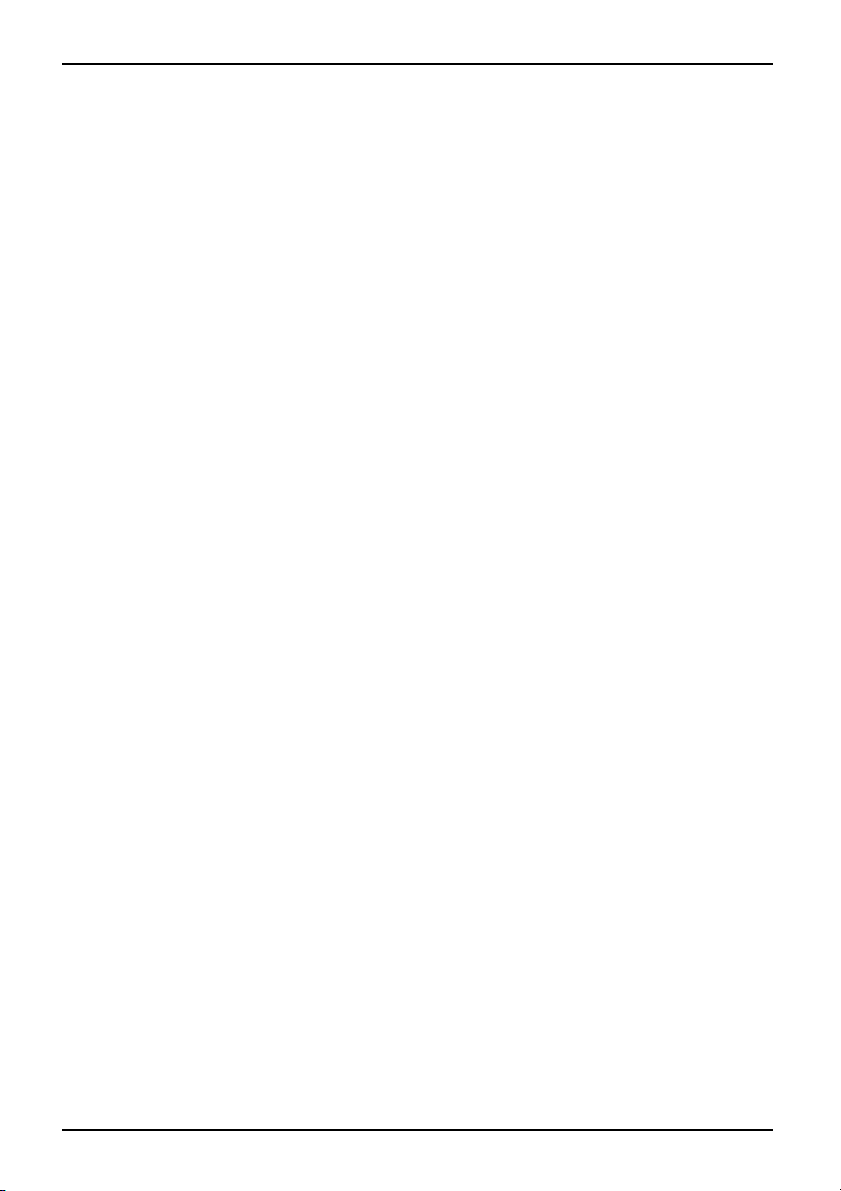
Sommaire
10600790721, édition 1
Page 11
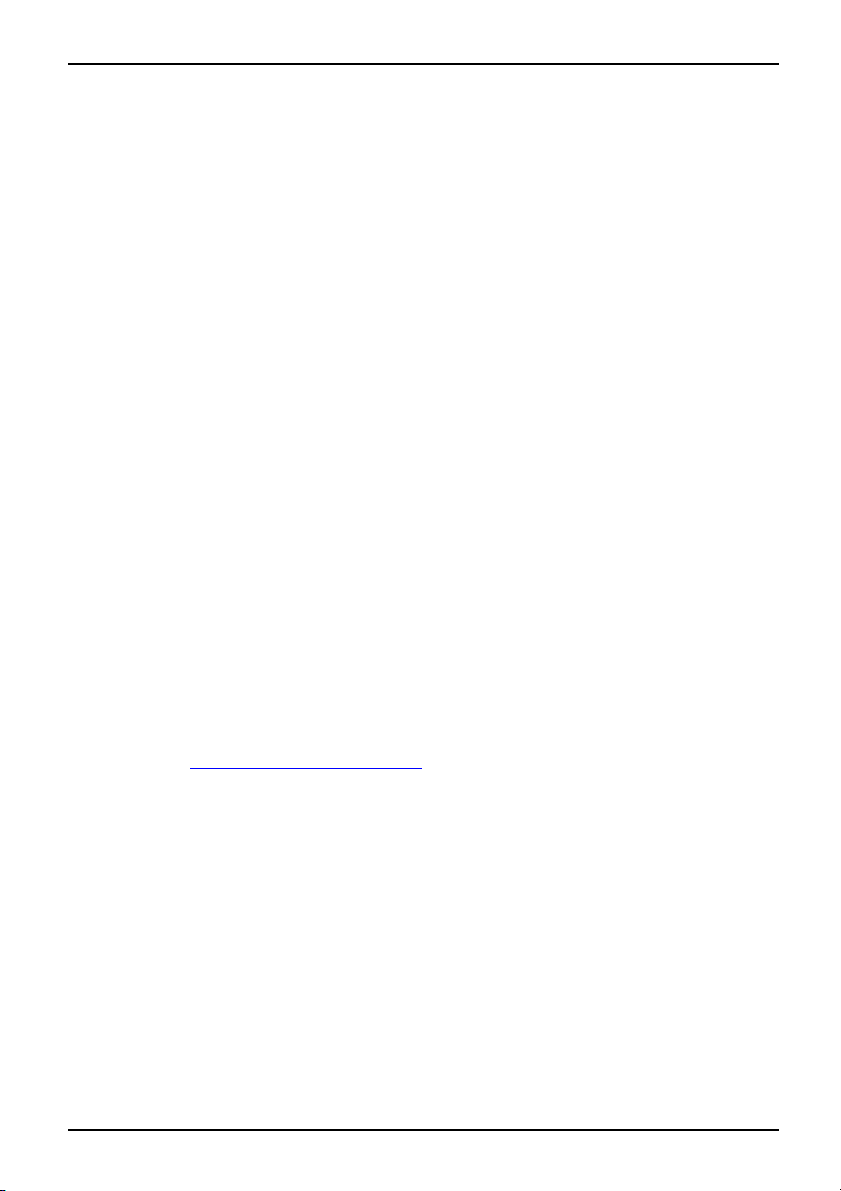
Grâce à une technologie novatrice…
Grâce à une technologie novatr
et à son d esign ergonomique, votre AMILO est un notebook convivial et fiable.
Votre notebook existe en plusieurs modèles. La plupart des sections de ce m anuel
d’utilisation s’appliquent à toutes les configurations – nous attirerons votre attention sur
les différences spécifiques. Certaines images peuvent ne pas correspondre à votre
modèle et ne sont destinées qu’à expliquer le principe.
Votre système d’exploitation Microsoft Windows XP ou Windows Vista est déjà installé et
configuré de façon optimale de manière à vous permettre de démarrer immédiatement
lorsque vous mettrez votre AMILO sous tension la première fois.
Votre notebook intègre la technologie la plus récente pour vous permettre de découvrir l’informatique
dans des conditions optimales. En fonction du modèle, les composants suivants sont présents :
• mémoire vive de max. 2 Go (RAM). Pour obtenir plus d’informations sur les modules
de mémoire autorisés, contactez not re Assistance technique.
• un lecteur graveur de CD/ DVD pour regarder des films sur DVD ou graver des CD/DVD
• plusieurs ports US B, pour ajouter très facilement des webcams, des consoles
de jeu, une imprimante et plus encore
• un modem intégré, un module LAN et un module Wireless LAN pour accéder à internet
• un c ontrôleur audio intégré et un haut-parleur mono
• Vous pouvez même connecter un microphone et des haut-parleurs externes
pour bénéficier d’une meilleure sortie audio.
Grâce au convivial "Utilitaire Setup BIOS", vous pouvez contrôler le matériel de votre
notebook et mieux protéger votre système contre tout accès non autorisé en utilisant
la puissance de la protection par mots de passe.
Ce manuel d’utilisation vous montre, entre autres, comment mettre en service et utiliser votre AMILO.
Vous avez besoin d’inform
Vous trouverez un aperçu et des informations supplémentaires sur votre Notebook
dans le chapitre "
Sources d’information", Page 5.
ations ?
ice…
10600790721, édition 1 1
Page 12
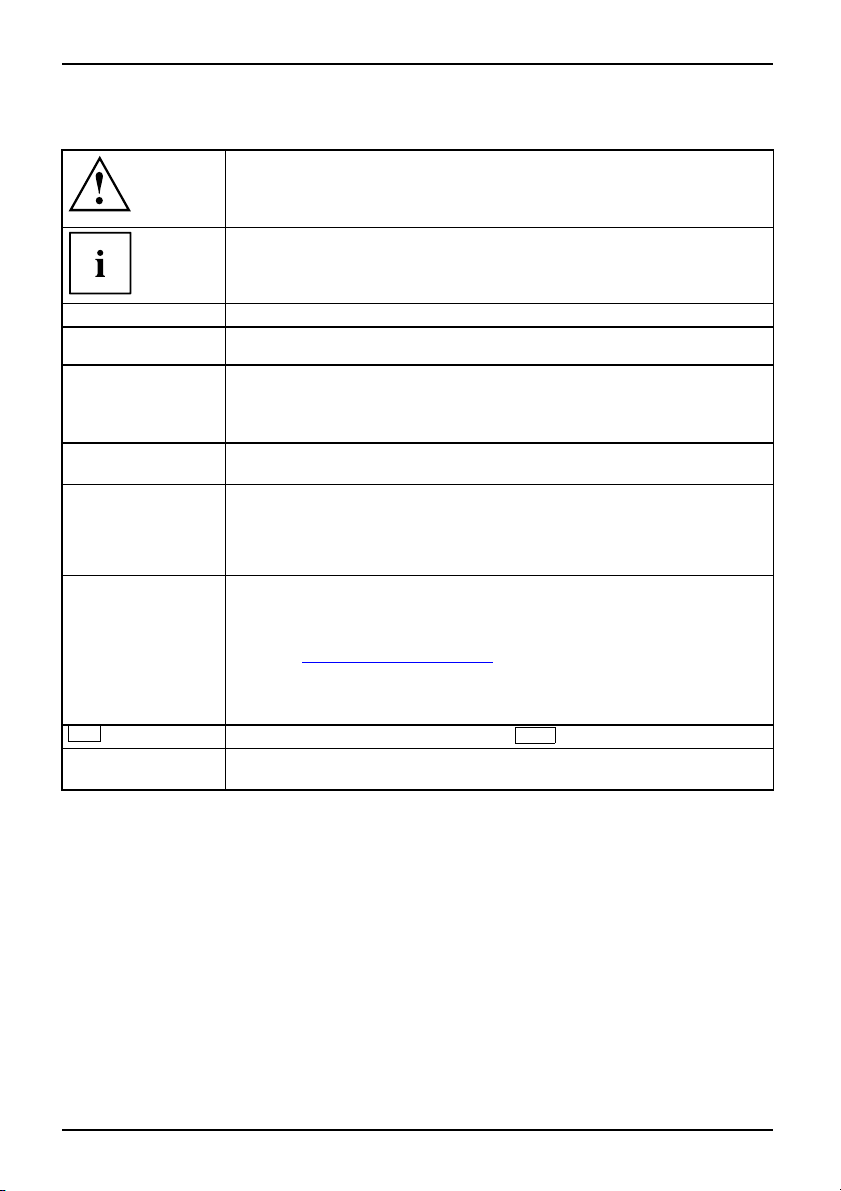
Grâce à une technologie novatrice…
Symboles
signale des instructions à res
sécurité, celle de votre appa
s’éteint dès l’instant où vou
ces consignes
signale des informations importantes pour l’utilisation correcte de l’appareil
pecter impérativement pour votre propre
reil et celle de vos données. La garantie
s endommagez l’appareil en ne respectant pas
►
Cette police
Cette police
Cette police
"Cette police"
Abc
Cette police
signale une opération que vous devez exécuter
indique un résultat
signale des données que vous devez saisir sur le clavier dans une fenêtre
de dialogue de programme ou dans une ligne de commande, p. ex. votre
mot de passe (Nom123) ou une instruction pour démarrer un programme
(start.exe)
signale des informations affichées à l’écran par un programme, par ex. :
L’installation est terminée !
signale
• des conce pts et des textes dans une surface logicielle, par ex. : Cliquez
sur Enregistrer.
• Noms de programmes ou fichiers, p. ex. Windows ou setup.exe.
signale
• des renvois à d’autres sections, par ex. " Consignes de sécurité"
• des renvois à des sources externes, par ex. une adresse Web : Lisez
aussi "www.fujitsu-siemens.com"
• des noms de CD, de DVD ainsi que des désignations et des titres
d’autres matériels, p. ex. : "CD/DVD Drivers & Utilities" ou Manuel
"Séurité"
indique une touche du clavier, par ex. :
signale des concepts et des passage de texte que l’on souhaite souligner ou
mettre en évidence, par exemple : Ne pa s mettre l’appareil hors tension
F10
2 10600790721, édition 1
Page 13
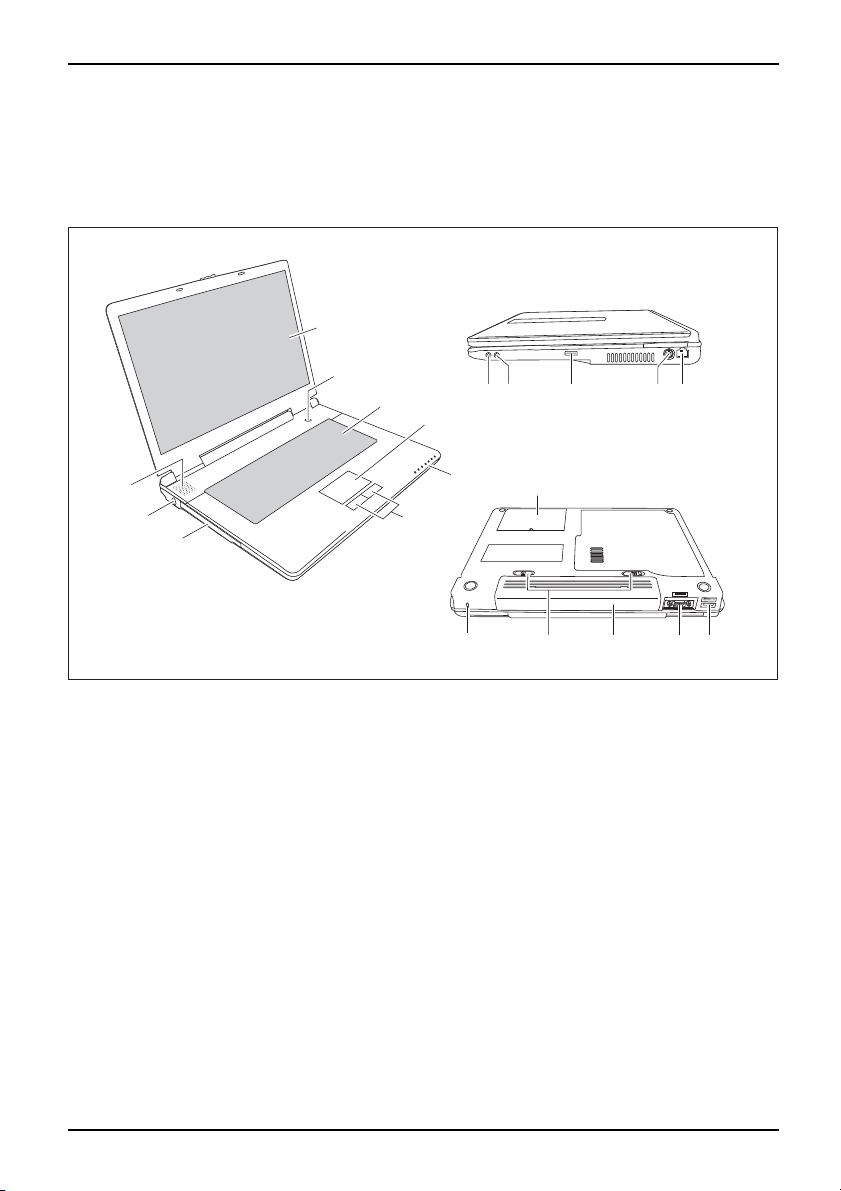
Ports et éléments de commande
Ports et éléments de c ommande
tile
IN)
Portset élémentsde commandePortmodemEcranLCDPort écranHaut-parleur internePorthaut-parle urWirelessLANKensingtonLockPortLANPortUSBAccumulateurSécuritédel’ac cumulateurCarteSIMDisquedurTouches du pavét actileBarrede défilement du pavétac
PavétactileNotebookBouton marche/arrêtLecteurde CD/DVDPortcasquePortmicrophoneLineInLineOutPort SPDIFPrise deten sioncontinue (DC
Ce chapitre présente les différents composants matériels de votre notebook. Vous y
trouverez un aperçu des voyants et des ports du notebook. Familiarisez-vous avec ces
différents éléments avant de travailler avec le notebook.
1
2
1012
3
14 13
4
11
9
8
7
1=EcranLCD
2 = Bouton marche/arrêt du notebook
3=Clavier
4 = Pavé tactile
5 = Voyants d’état
6 = Touches du pavé tactile
7 = Lecteur de CD/DVD
8 = Port modem
9 = Haut-parleur interne
10 = Port LAN
5
15
6
20
19
18
11 = Prise de tension continue (DC IN)
12 = Port USB
13 = Port casque / Line Out
14 = Port microphone / Line In
15 = Disque dur
16 = Ports U S B
17 = Port écran
18 = Accumulateur
19 = Sécurité de l’accumulateur
20 = Dispositif Kensington Lock
17
16
10600790721, édition 1 3
Page 14
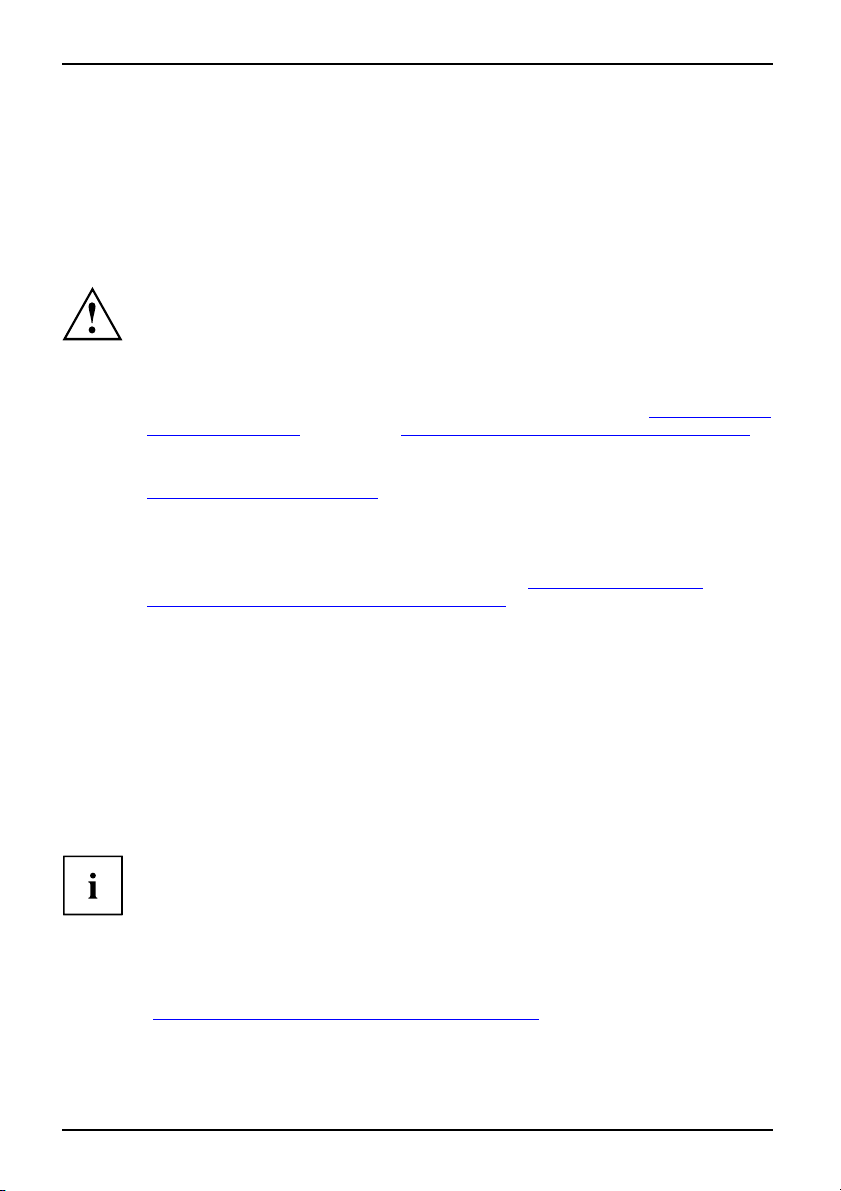
Remarques importantes
Remarques importantes
RemarquesimportantesRemarques
Ce chapitre contient des consignes de sécurité que vous devez absolument observer en utilisant votre
Notebook. Les autres consignes vous fournissent des informations utiles concernant votre Notebook.
Consignes de sécurité
Consignesde sécuritéConsignes
Respectez les consignes de sécur
dans le manuel "Sécurité".
Lisez attentivement les section
Lors du branchement et du débranc
figurant dans le présent manuel d’
Respectez les consignes en mati
techniques", Page 60 et le chapit
avant de mettre votre Notebook
Pour le nettoyage, tenez compt
"
Nettoyer le Notebook", Page 7.
Si vous possédez un Notebook av
également les autres consigne
composants radio dans le manue
Respectez les instructions d
de composants lors de la main
ité suivantes ainsi que celles indiquées
s du manuel identifiées par le symbole ci-contre.
hement des câbles, respectez les consignes
utilisation.
ère d’environnement dans le chapitre "
re "
Première mise en service du Notebook", Page 8
en service et s ous tension pour la première fois.
e des indications du paragraphe
ec des composants radio, respectez
s de sécurité spécifiques aux appareils avec
l"Sécurité".
onnées dans le chapitre "
tenance", Page 46.
Démontage et montage
Caractéristiques
Ce Notebook satisfait aux dispositions en matière de sécurité valable s pour les équipements
informatiques. En cas de doute sur l’utilisation du Notebook dans un environnement donné,
veuillez vous adresser à votre point de vente ou à notre Hotline/Help Desk.
Economie d’énergie
RemarquesEnergieEconomie de courant
Si vous n’utilisez pas votre notebook, éteignez-le. Eteignez les périphériques externes raccordés
quand vous ne les utilisez pas. Si vous utilisez les fonctions d’économie d’énergie proposées par
le notebook, il consommera moins d’énergie. Le notebook bénéficiera p ar conséquent d’une
plus grande autonomie et son accumulateur devra être rechargé moins souvent.
Cela augmentera l’efficacité énergétique et réduira l’impact sur l’environnement.
Vous é cono miserez de l’argent et préserverez l’environnement.
Economie d’énergie sous Windows
► Utilisez les fonctions d’économie d’énergie mises à votre disposition, comme décrit au
chapitre "
4 10600790721, édition 1
Utiliser les fonct ions d’éc onomie d ’énergie", Page 25.
Page 15
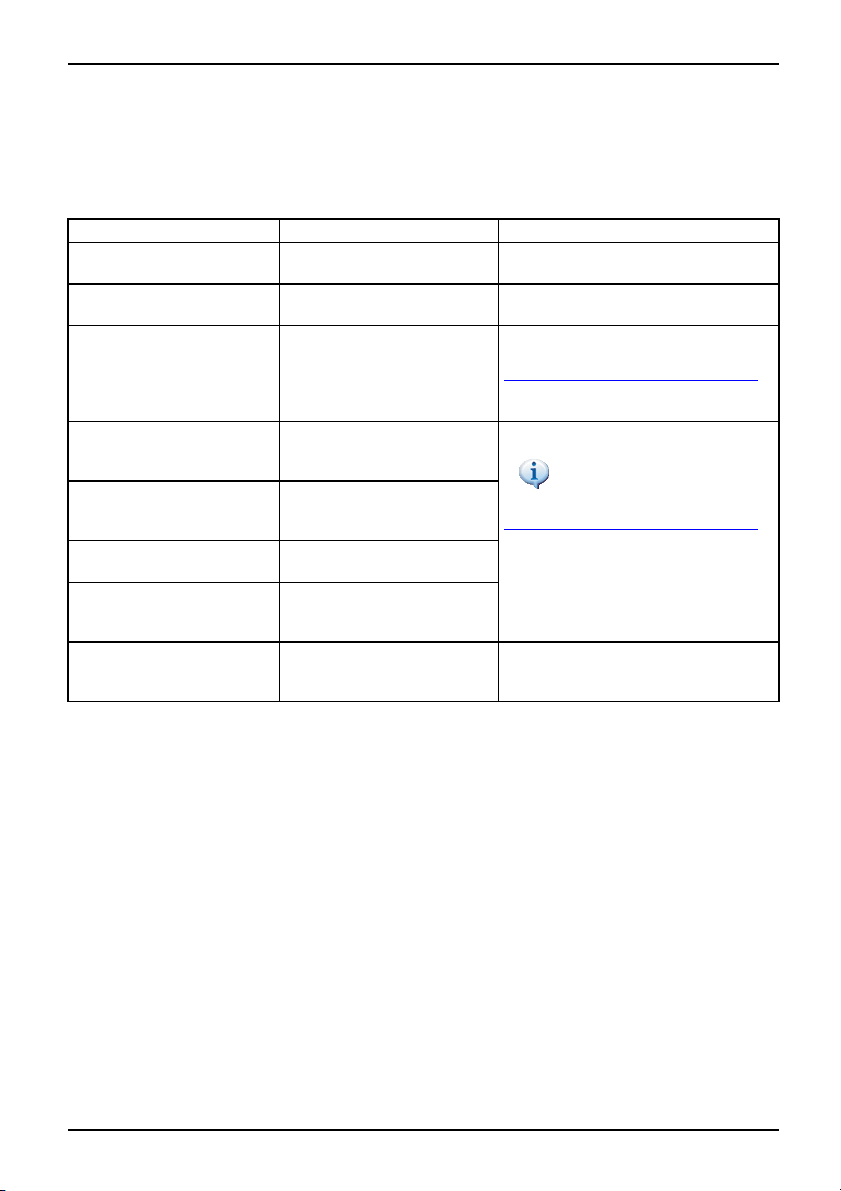
Remarques importantes
Sources d’information
Sourcesd’information
Dans le présent manuel vous trouvez des renseignements plus détaillés et des informations
techniques sur votre note book. Vous pouvez imprimer les manuels qui n’existent que sous
forme de fichier PDF en connectant une imprimante à votre notebook.
Source d’information Type d’information Où la trouver ?
Quick Start Guide (imprimé)
Manuel "Sécurité" (imprimé
et/ou fichier PDF)
Manuel "Recovery Process"
(imprimé et/ou fichier PDF)
Manuel "EasyGuide" (fichi
PDF)
Manuel "W ireless LAN"
(fichier PDF)
Manuel "Garantie" (fichier
PDF)
Fichiers d’informatio
ns (par
exemple : *.TXT, *.DOC,
*.CHM, *.HLP)
Fichiers d’informations (par
exemple : *.TXT, *.DOC,
*.CHM, *.HLP)
Brochure sur la première
mise en service
Consignes de sécurité Livré dans l’emballage et/ou sur votre
Informations sur la
restauration du système
d’exploitation, des pilotes,
des manu els et des logiciels
spéciaux
er
Informations détaillées
mise en service, l’utilis
ation et
des informations techniq
Informations détaillées sur
l’utilisation du Wireless LAN
et informations techniques
Conditions d’application
générales
Informations sur les ut
ilitaires
et les programmes
Informations sur le système
d’exploitation
Livré dans l’emballage
notebook
Livré dans l’emballage, sur votre
notebook ou sur nos pages internet
www.fujitsu-siemens.com/support/"
"
Vous trouverez les manuels sur
sur la
votre noteb ook sous Démarrage
ues
–
Manuels ou en partie mis
à jour sur nos pages internet
www.fujitsu-siemens.com/support/"
"
Dans le logiciel de ces a
pplications
10600790721, édition 1 5
Page 16
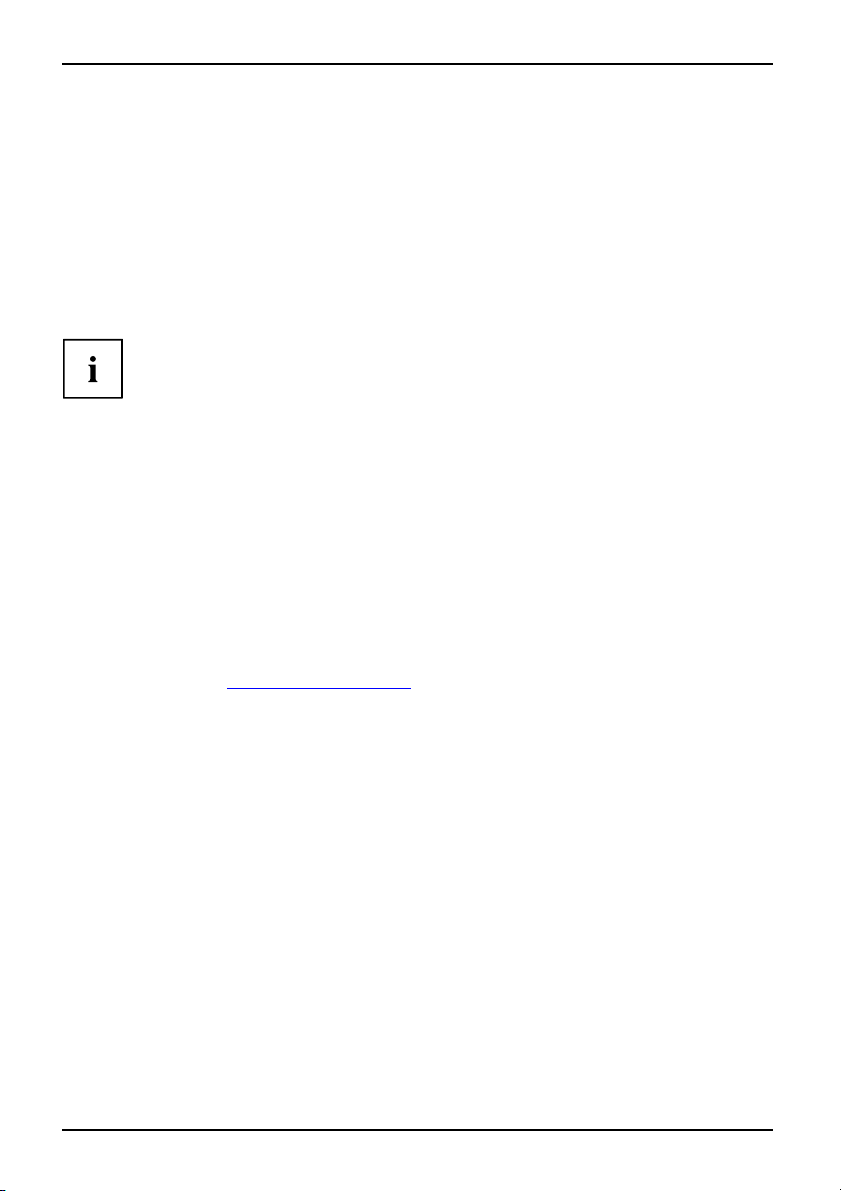
Remarques importantes
Emporter son Notebook
ents
Utilisationlors dedéplacem
RemarquesTransportNotebook
Respectez les consignes suivantes lorsque vous emportez votre Notebook.
Avant de partir en voyage
► Sauvegardez les données importantes du disque dur.
NotebookVoyage,Notebook
► Eteignez les compo san ts radio pour des raisons de sécurité des données. En
cas de trafic de données sans fil, il est aussi possible que des personnes non
autorisées puissent recevoir des données.
Vous trouverez des consignes sur l’activation du cryptage de données dans
la documentation fournie avec vos composants radio.
► Si vous avez l’intention d’utiliser votre Notebook pendant un vol en avion,
demandez à la compagnie aérienne si elle l’autorise.
Si vous voyagez dans un autre pays
► Lorsque vous voyagez à l’étranger, assurez-vous que l’adapta teur d’alimentation peut fonctionner
sur la tension de secteur disponible sur place. Si ce n’est pas le cas, procure z-vou s l’adaptateur
d’alimentation correspondant pour votre Notebook. N’utilisez aucun autre transformateur !
► Vérifiez si la tension locale corre
pas être le c as, achetez un câble s
pas d’adaptateur pour appareils
► Renseignez-vous auprès de l’administration compétente du pays de destination
pour savoir si vous pouvez y utiliser votre Notebook avec son composant radio
intégré (voir aussi "
Marquage CE", Page 63).
► L’utilisation d’un mod em peut pr
Il peut en résulter de piètres p
peut-être besoin d ’un adaptat
spond aux spécifications du câble secteur. Si cela ne devait
ecteur qui réponde aux conditions locales. N’utilisez
électriques pour connecter le Notebook.
ovoquer des incompatibilités avec le système téléphonique local.
erformances ou une défaillance totale du modem. Vous aurez
eur téléphonique spécifique (accessoire disponible en option).
Transporter le Notebook
► Retirez tous les supports de données (par exemple, CD, DVD) des lecteurs.
k
TransportNoteboo
► Mettez le Notebook hors tension.
► Retirez les fiches secteur de l’adaptateur d’alimentation et de tous les
périphériques des prises secteur.
► Retirez le câble de l’adaptateur d’alimentation et les câbles de données de tous les périphériques
► Rabattez l’écran LCD de sorte qu’il s’enclenche en produisant un déclic.
► Utilisez pour le transport du Notebook un sac approprié pour le protéger
de la poussière et des chocs.
► Protégez le Noteb ook contre les fortes secousses et les températures excessives (par
exemple, le rayonnement direct du soleil dans la voiture).
6 10600790721, édition 1
Page 17
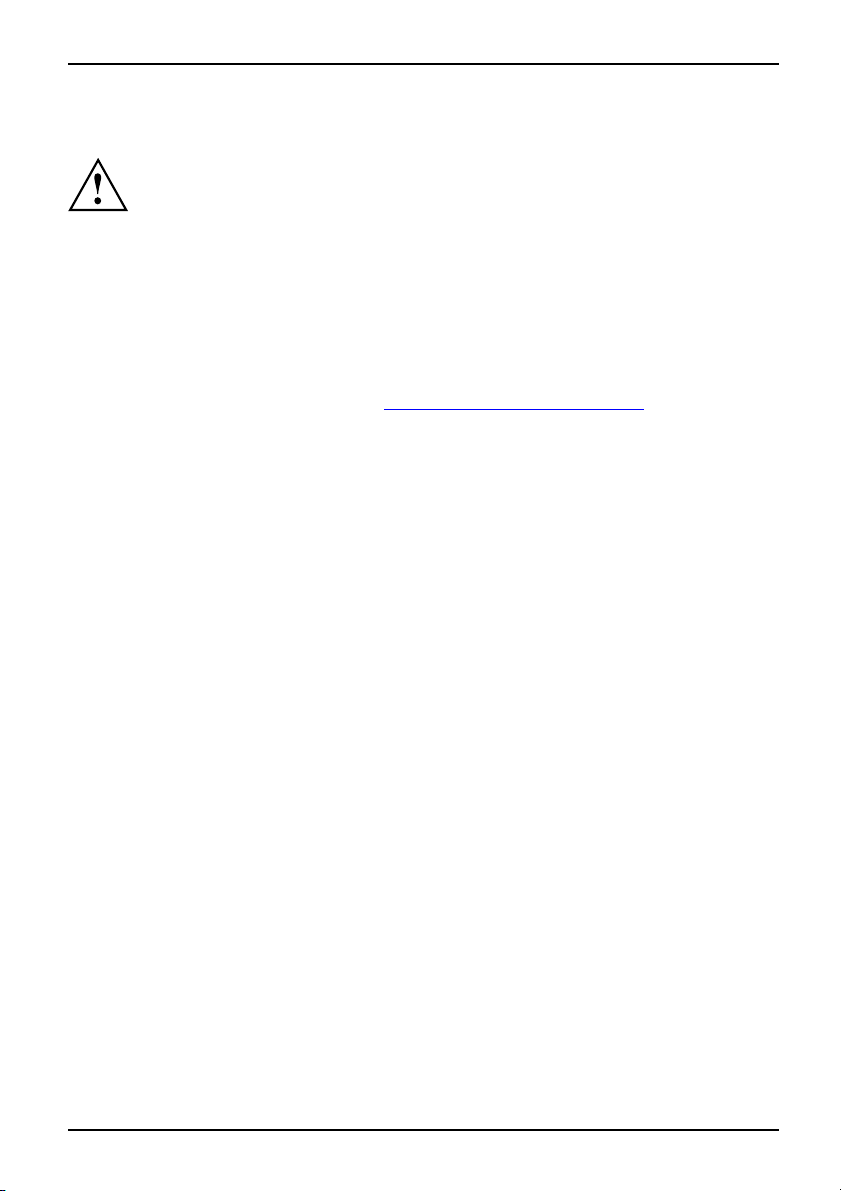
Remarques importantes
Nettoyer le Notebook
Le nettoyage de l’intérieur du boîtier ne doit être effectué que par
des techniciens autorisés.
Utilisez exclusivement des produits de nettoyage spéciaux pour ordinateurs. Les
produits ménagers et de polissage normaux peuvent endommager les inscriptions du
clavier et du Notebook, la peinture ou même le Notebook lui-même.
Evitez que des liquides ne s’infiltrent à l’intérieur du Notebook.
L’écran Crystal View est très sensible aux griffures ! Nettoyez la surface de l’écran
uniquement avec un chiffon très doux et légèrement humidifié.
► Mettez le Notebook hors ten sion.
NettoyageConsignesNotebookClavierSurface tactileEcranLCDEcran Crystal View
► Retirez la fiche secteur de l’adaptateur d’alimentation de la prise secte ur.
► Démontez l’accumulateur (voir Chapitre "
Vous pouvez nettoyer la surface du boîtier avec un chiffon sec. S’il est très sale, utilisez
un chiffon humide préalablement trempé dans de l’eau à laquelle vous aurez ajouté
un détergent doux pour vaisselle et que vous aurez bien esso ré.
Pour netto yer le clavier et le pavé tact
Démonter l’accumulateur", Page 25).
ile, vous pouvez utiliser des lingettes désinfectantes.
10600790721, édition 1 7
Page 18
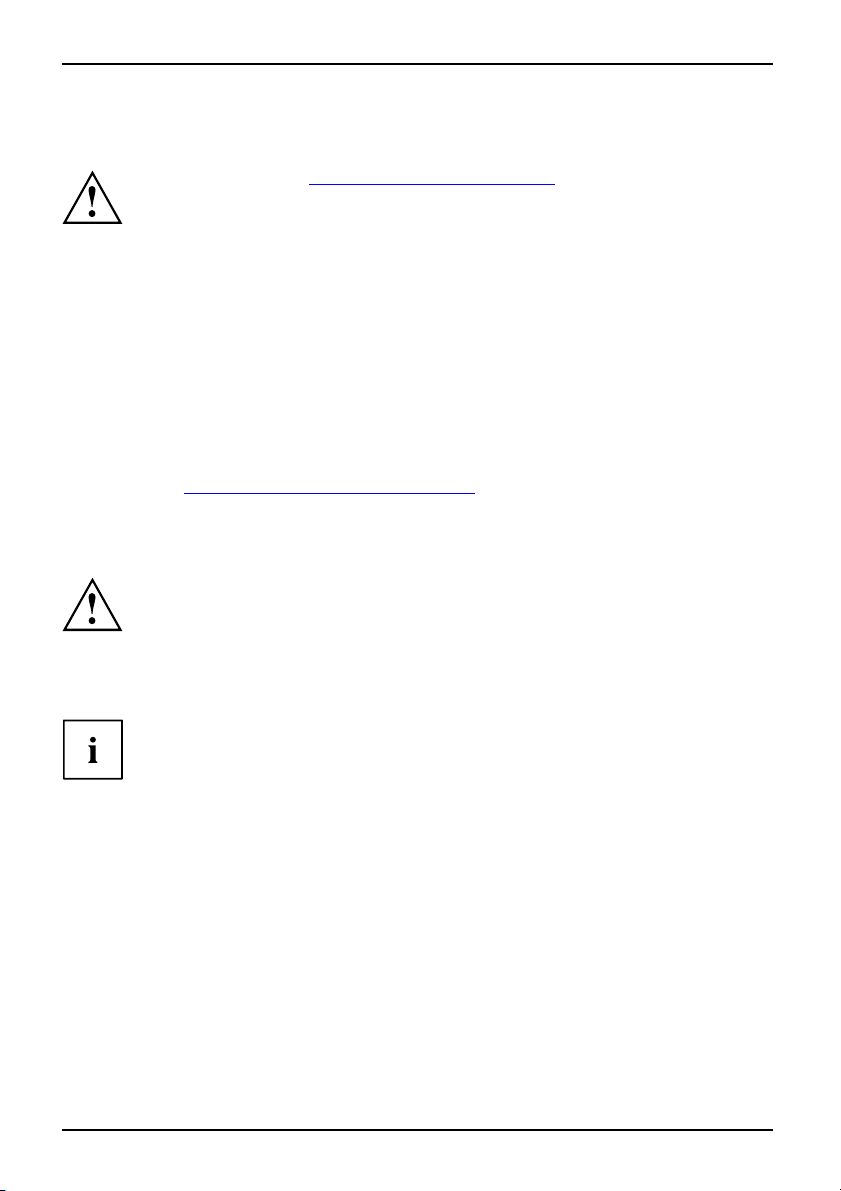
Première mise en service du Notebook
Première mise en service du Not
Respectez le chapitre "Remarques importantes", Page 4.
Premièremise enserviceNotebookMise en serviceNotebook
Avant de pouvoir travailler avec votre Noteboo k pour la première fois, vous devez charger
l’accumulateur et installer le logiciel fourni. Le système d’exploitation Windows et les
pilotes nécessaires pour le matériel sont déjà préinstallés.
Lors de la livraison, l’accumulateur se trouve dans le logement pour accumulateur
ou dans l’emballage. Pour que vous puissiez utiliser votre Notebook en mode
accumulateur, l’accumulateur doit être chargé.
Lorsque le Notebook est utilisé en déplacement, l’accumulateur intégré lui fournit l’énergie nécessaire.
Vous pouvez augmenter l’autonomie en tirant profit des fonctions d’économie d’énergie disponibles.
Lorsque vous utilisez le Notebook à la maison ou au bureau, nous vous conseillons de le
raccorder à l’adaptateur d’alimentation plutôt que d’utiliser l’accumulateur.
La connexion des périphériques externes (p. ex. une imprimante , une souris) est expliquée
dans le chapitre "
Déballage et contrôle du
► Déballez les différents éléments.
EmballageTranspo rt
► Vérifiez si le Noteb ook présente des dommages apparents dus au transport.
Connecter des périphériques", Page 40.
Notebook
Si vous constatez des dom mages dus au transport , nous vous prions d’en
informer immédiatement le point de vente compétent !
ebook
Nous vous conseillons de ne pas jeter l’emballage d’origine de l’appareil.
Conservez l’emballage d’origine, il pourra vous servir lors d’un transport ultérieur.
8 10600790721, édition 1
Page 19
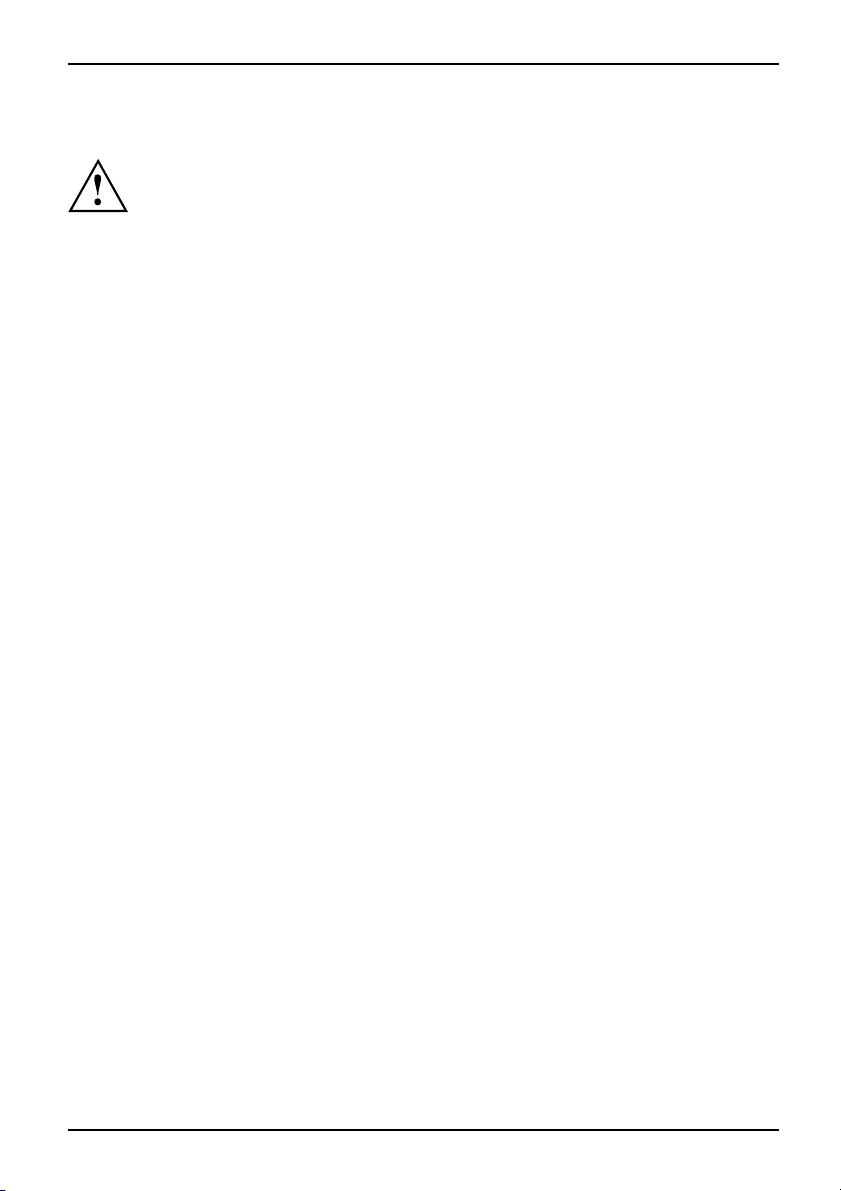
Choix d’un emplacement
Choix d’un emplacementNotebookAdaptateurd’alimentation
Avant de mettre votre notebook en place, choisissez un e mplacement adéquat.
Suivez pour cela les consignes suivantes :
• Ne posez jamais votre no tebook sur une surface non rigide (p. ex. sur la
moquette, des meubles rembourrés). Vous risquez ainsi d’entraver la ventilation
et de provoquer des dégâts dus à une surchauffe.
• Ne posez pas le notebook directement sur vos jambes pendant une trop
longue période. Pendant le fonctionnement normal, la face inférieure
du notebook se réchauffe. Un co ntact prolongé avec la peau peut être
désagréable, voire provoquer des brûlures.
• Posez le noteb ook sur une surface plane, stable et anti-dérapante.
N’oubliez pas que les pieds en caoutchouc du note book peuvent laisser
des marques sur les surfaces fragiles.
• L’espace libre autour du n otebook et de l’adaptateur d’alimentation doit être
d’au moins 100 mm pour permettre une ventilation suffisante.
• N’obturez jamais les ouïes de ventilation du notebook et de
l’adaptateur d’alimentation.
• Evitez d’exposer votre notebook à des conditions d’environnement extrêmes.
Protégez le notebook de la poussière, de l’humidité et de la chaleur.
Première mise en service du Notebook
10600790721, édition 1 9
Page 20
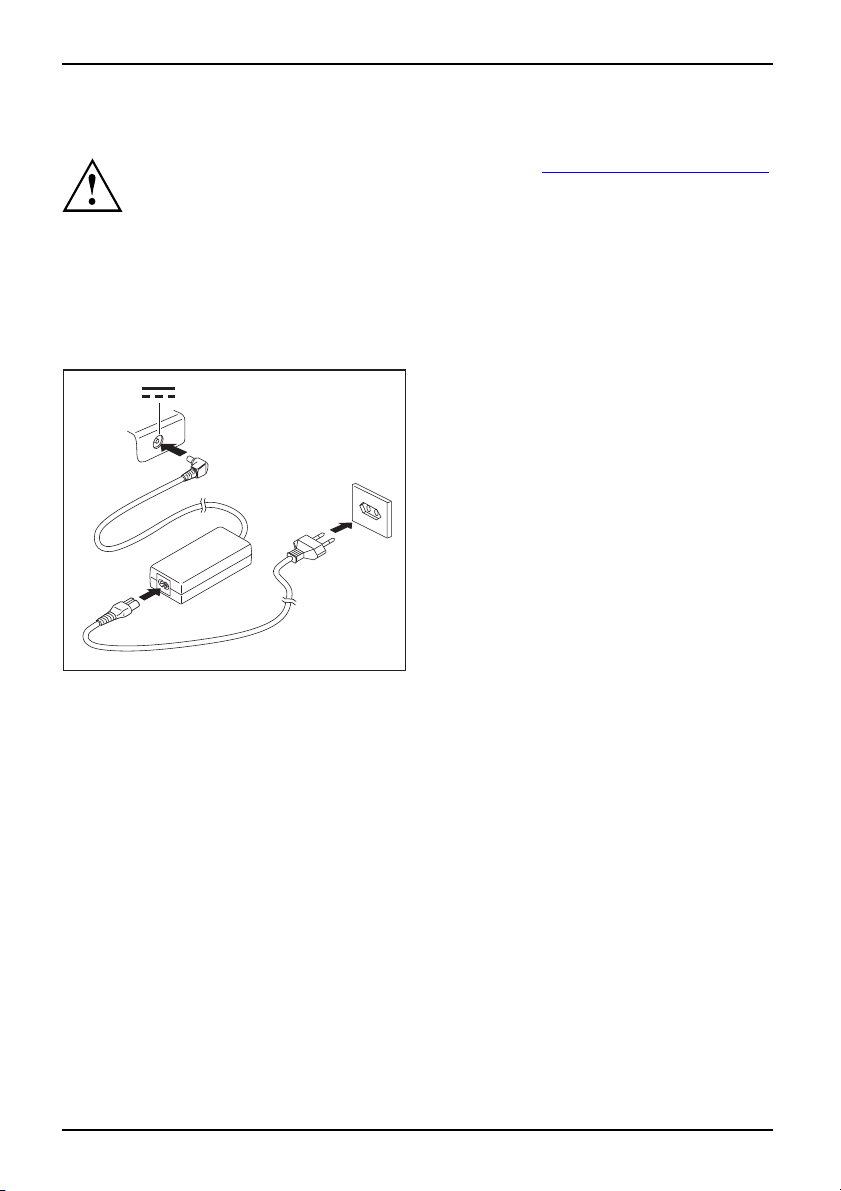
Première mise en service du Notebook
Raccorder l’adaptateur d’alim
Préparerla mise en serviceAdaptateurd’alimentation
Respectez les instru ctions données dans le paragraphe "Consignes de sécurité", Page 4.
Le câble secteur livré avec l’appareil répond aux exigences du pays dans
lequel vous avez acheté le Notebook. A ssurez-vous que ce câble secteur
est autorisé dans le pays dans lequel vous l’utilisez.
Ne branchez pas le câble secteur de l’adaptateur d’alimentation sur une prise de
courant avant d’avoir connecté le Notebook à l’adaptateur d’alimentation.
Assurez-vous que la puissance absorbée de l’adaptateur d’alimentation ne dépasse
pas celle du circuit électrique sur lequel vous branchez l’adaptateur d’alimentation
(voir caractéristiques techniques de l’adaptateur d’alimentation).
► Raccordez le câble de l’adaptateur
► Raccordez le câble secteur (2) à
1
3
2
► Branchez le câble secteur (3) sur la
entation
d’alimentation (1) à la prise de te nsion
continue (DC IN) du notebook.
l’adaptateur d’alimentation.
prise de courant.
10 10600790721, édition 1
Page 21
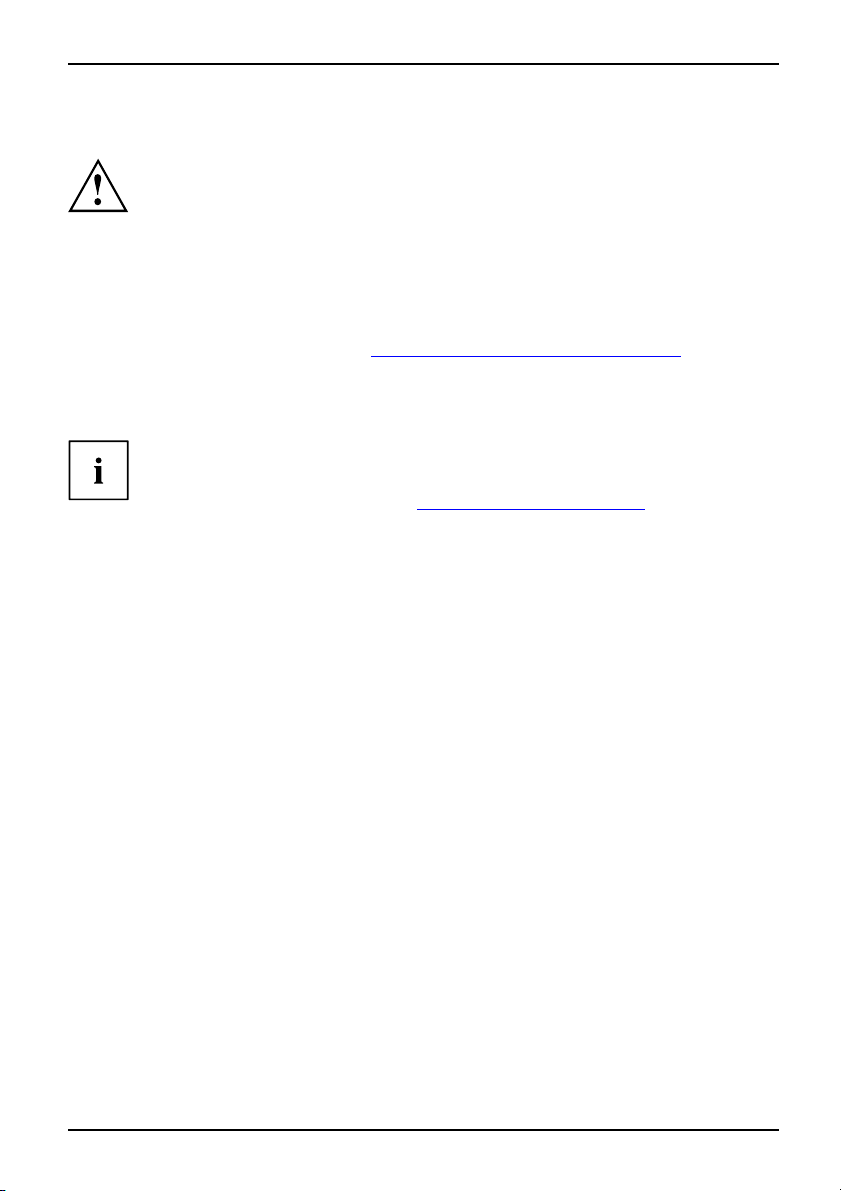
Première mise en service du Notebook
Première mise sous tension du Notebook
Premièremi sesous tension
A la première mise sous tension du Notebook, l’installation et la configuration du
logiciel fourni sont lancées. Cette procédure ne peut pas être interrompue ; prévoyez
par conséquent un certain temps pour son exécution et branchez le Notebook sur
la tension de secteur par l’intermédiaire de l’adaptateur d’alimentation.
Pendant l’installation, vous pouvez redémarrer le Notebook uniquement
si le système vous y invite !
Le système d’exploitation es
miseenservicedevotreNote
► Mettez le Notebook sous tensi
► Pendant l’installation, suivez les indications données à l’écran.
En cas de doute sur les données q
lisez le manuel du système d’
Si un système d’exp loitati
plus d’informations sur le
jour, les manuels etc. sur v
sur nos pages internet (vo
t déjà installé sur le disque dur pour faciliter la
book.
on (voir "
exploitation.
Mettre le notebook sous tension", Page 12).
ue le système vous demande d’introduire,
on Windows est installé sur votre Notebook, vous trouverez
système, les pilotes, les programmes d’aide, les mises à
otre Notebook ou sur le CD/DVD "Drivers & Utilities" ou
ir chapitre "
Sources d’information", Page 5).
10600790721, édition 1 11
Page 22
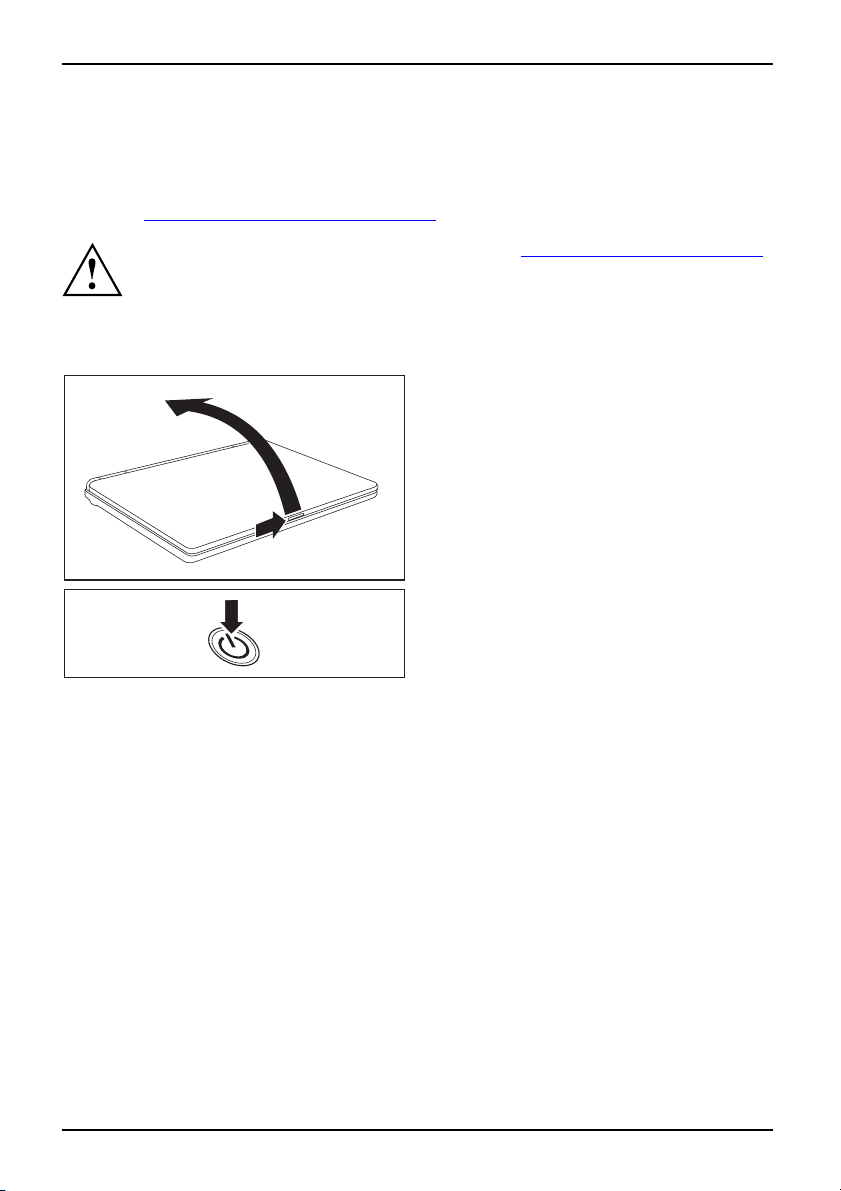
Travailler avec le notebook
Travailler avec le notebook
Utilisation,notebookNotebook
Ce chapitre décrit l’utilisation de base de votre notebook. La connexion des
périphériques externes (une imprimante, une souris par exemple) est expliquée dans
le chapitre "
Mettre le notebook sous tension
Connecter des périphériques", Page 40.
Respectez les instructions données dans le chapitre "Remarques importantes", Page 4.
► Poussez le déverrouillage (1) dans le
2
1
1
sens de la flèche et soulevez l’écran
LCD vers le haut (2).
Notebook
► Appuyez sur le bouton marche/arrêt (1) pour
mettre le notebook sous tension.
Le voyant de fonctionnement du notebook s’allume.
12 10600790721, édition 1
Page 23
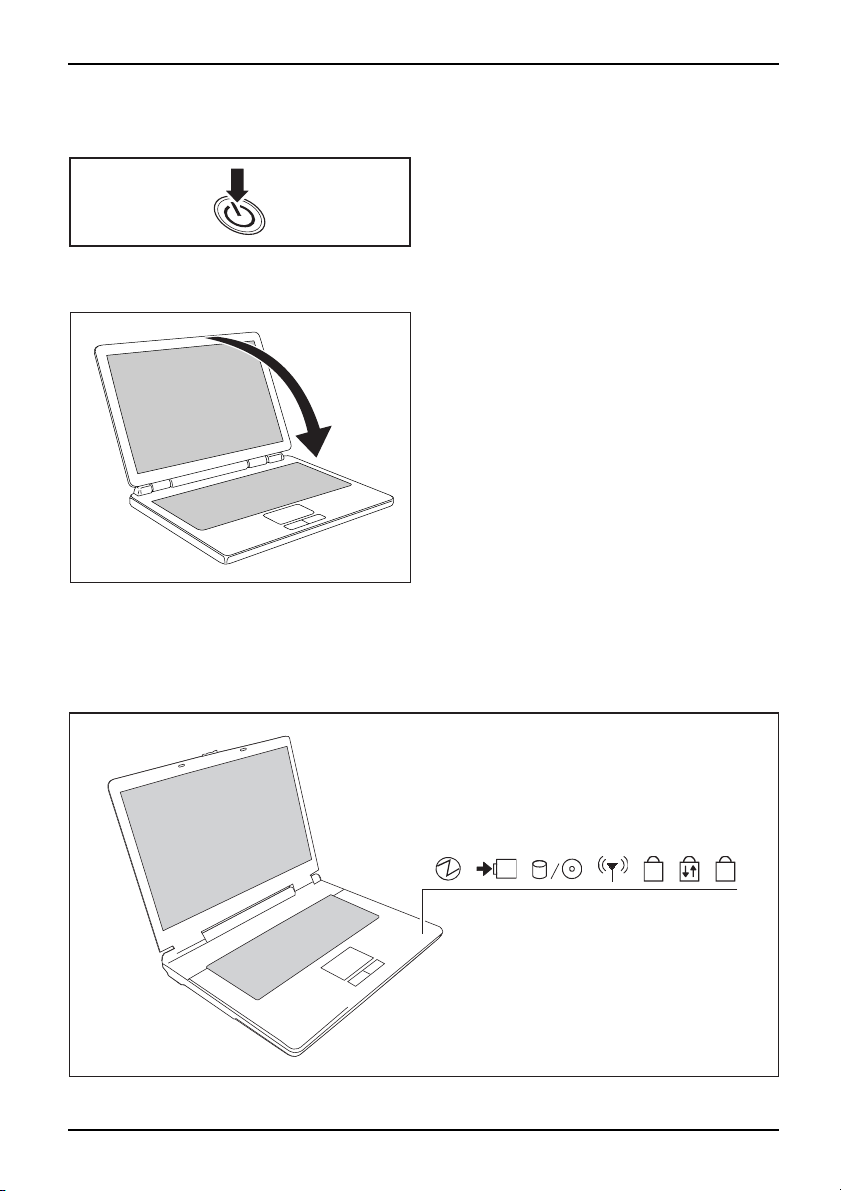
Mettre le notebook hors tension
A
► Quittez correctement votre système
1
1
d’exploitation (p. ex. Windows dans le menu
Démarrer via la fonction Startsymbol (symbole
de démarrage) – Arrêter – Arrêter – OK).
Notebook
► Si le notebook ne s’éteint pas de lui-même,
appuyez pendant env. cinq secondes
sur le bouton marche/arrêt (1).
► Rabattez l’écran LCD (1) jusqu’à
l’enclenchement.
Travailler avec le n otebook
Voyants d’état
Voyantsd’état
Les voyants d’état vous informent sur l’état de l’alimentation électrique, des lecteurs et des
fonctions du clavier. Les voyants sont visibles même si le notebook est fermé.
1
10600790721, édition 1 13
Page 24
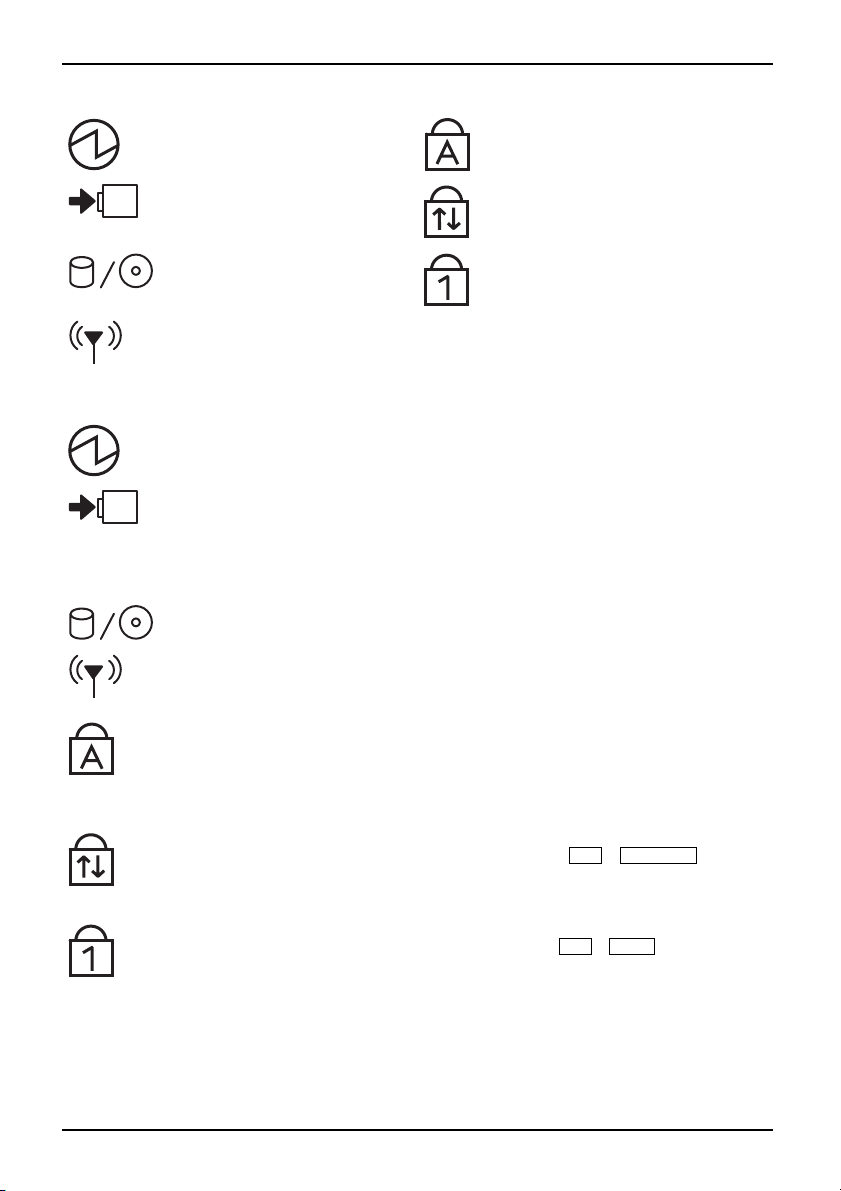
Travailler avec le notebook
Voyant de fonctionnement Voyant Caps Lock
Voyant de charge de
l’accumulateur
Voyant lecteur Voyant Num Lock
Voyant Wireless LAN
Vous trouverez ci-après l’explication des différents voyants :
Voyant de fonctionnement
• Le voyant est allumé : le notebook est sous tension.
• Le voyant est éteint : le notebook est hors tension.
Voyant de charge de l’accumulateur
L’état de charge de l’accumulateur est indiqué par le voyant accumulateur.
• Le voyant est allumé : l’accumulateur se charge.
• Le voyant est éteint : L’accumulateur ne se charge pas ou est complètement
chargé.
VoyantbatterieSymbolebatterieVoyantde chargede l’accumulateur
Voyant lecteur
Le voyant est allumé : le système accède à un lecteur (p. ex. disque dur, CD/DVD).
VoyantlecteurVoyant
Voyant Wireless LAN
• Le voyant est allumé : le module Wireless LAN est activé.
• Le voyant est éteint : le module Wireless LAN est désactivé.
VoyantWireless LAN
Voyant Caps Lock
• Le voyant est allumé : la touche de verrouillage des majuscules a été enfoncée.
Toutes les lettres sont représentées en majuscules. Lorsque la touche est légendée
plusieurs fois, c’est le caractère imprimé dans la partie supérieure gauche de la
touche qui sera affiché.
VoyantCaps LockVoyant
Voyant arrêt défilement (Scroll Lock)
• Le voyant est allumé : La combinaison de touches
enfoncée.
Sa signification varie selon le pro
VoyantVoyantarrêtdéfilement(ScrollLock)Voyant
gramme d’application.
Voyant Num Lock
• Le voyant est allumé : La combinaison d
Les caractères imprimés dans la partie supérieure droite des touches du pavé
numérique sont actifs.
ntNum Lock
VoyantVoya
Voyant arrêt défilement (Scroll
Lock)
Fn+Arrêt défil
etouches
Fn+Num
aété
a été enfoncée.
14 10600790721, édition 1
Page 25

Clavier
ClavierClaviernumériquePavé numériqueTouch es
Travailler avec le n otebook
L’utilisation normale du clavier de votre Notebook entraîne une usure progressive
de celui-ci. Le légendage du clavier en particulier est sensible à une utilisation
intensive. Il est possible que l’inscription des touches disparaisse pe u à
peu le long de la durée de service du N otebook.
Le clavier est disposé de manière
des fonctions que propose un clav
La description suivante des touc
fonctions des touches sont décri
La fig ure suivante montre comment
caractère. L’exemple n’est vala
Figure ( disposition type générale d’un clavier allemand)
+
Touche Retour arrière (Backspace)
La touche Retour arrière efface le caractère à gauche du curseur.
etourarrière
ce
ToucheR
Backspa
à proposer toutes les fonctions d’un clavier étendu. Quelques-unes
ier étendu sont exécutées à l’aide de combinaison de touches.
hes s’applique au système d’exploitation Windows. Les autres
tes dans le manuel qui accompagne votre programme d’application.
utiliser les touches légendées plusieurs fois pour afficher un
ble que si le voyant Caps Lock n’est pas allumé.
7
/
7
/
7
{
7
{
/
7
Fn
7
+
Num
+
/
7
{
7
7
+
/
7
{
{
Alt Gr
Touche Tabulation
La touche Tabulation déplace le curseur sur la tabulation suivante.
ToucheTabulation
Touche Entrée (Return, Enter, Saut de ligne, Retour chariot)
La touche Entré e clôture une ligne de commande. Si vous appuye z sur la
touche Entrée, la commande est exécutée.
ToucheEntréeReturnEnterSautde ligne
10600790721, édition 1 15
Page 26

Travailler avec le notebook
Touche de verrouillage des majuscules (Caps Lock)
La touche de verrouillage des majuscules active le mode majuscules (le
voyant CapsLK s’allume). En mode majuscules, toutes les lettres sont
représentées en majuscules. Lorsque la touche est légendée plusieurs fois,
c’est le caractère imprimé dans la partie supérieure gauche de la touche qui
sera affiché. Pour désactiver le mode majuscules, il vous suffit d’appuyer
sur la touche majuscules.
majuscules
Touchedev errouillagedes
CapsLock
Touche Majuscules (Shift)
La touche Majuscules permet d’af
est légendée plusieurs fois, c’
supérieure gauche de la touche q
ToucheMajusculesShift
Touche Fn
La touche
touche légendée plusieurs fois ( vo
Le clavier de votre No tebook disp
séparé.
Figure (disposition type d’un cl
Sur un clavier externe, vous devez
touches
ToucheFn
Touches fléchées
Les touches fléchées permettent de déplacer le curseur dans la direction
indiquée pa r la flèche , c.-à-d . vers le haut, vers le bas, vers la gauche ou
vers la droite.
TouchesfléchéesDéplacementducurseur
Fin
Fn
permet d’activer les fonc
Ctrl+Alt
aulieudelatoucheFn.
ficher des majuscules. Lorsque la touche
est le caractère imprimé dans la partie
ui sera affiché.
tions spéciales affichées sur une
ir "
Combinaisons de touches", Page 17).
ose d’un vrai et propre pavé nu m érique
avier allemand)
appuyer simultanément sur les
Pause
Attn
Touche Pause
Pause
La touche
hasard pour rétablir l’affichage écran.
e
TouchePaus
interrompt l’affichage écran. Appuyez sur une touche au
Touche Démarrage
La touche Démarrage appelle le m
ToucheDémarrage
enu de démarrage de Windows.
Touche Menu
La to uch e Menu appelle le menu de l’objet sélectionné.
enu
ToucheM
16 10600790721, édition 1
Page 27

Travailler avec le n otebook
Pavé numérique virtuel
PavénumériquePavé numérique virtuelVoya nt
Le clavier de votre notebook ne dispose pas d’un pavé numérique séparé. Toutefois, pour
vous permettre d’utiliser les touches d’un pavé numérique avec certaines applications, le
notebook dispose d’un pavé numérique virtuel. Sur le clavier, les touches du pavé num érique
virtuel se reconnaissent aux chiffres et symboles imprimés dans la partie supérieure droite
des touches correspondantes. Lorsque le pavé numérique virtuel est activé , vous pouvez
afficher les caractères imprimés sur la partie supérieure droite des touches.
Figure (disposition type d’un clavier allemand) :
1 = Caractères valides lorsque le voyant
Num Lock n’est pas allumé.
Vous trouverez des informations sur les voyants d’état dans le c hapitre "
Combinaisons de touches
onsde touches
Combinais
2 = Caractères valides lorsque le voyant
Num Lock est a llumé
Voyants d’état", Page 13.
La description des combinaisons de touches ci-dessous s’applique au système d ’exploitation
Windows. Avec d’autres systèmes d’exploitation et avec certains pilotes, l’une ou l’autre
des combinaisons de touches ci-dessous peuvent être inopérantes.
D’autres combinaisons de touches sont décrites dans le manuel de votre programme d’application.
Les combinaisons de touches sont entrées de la façon suivante :
► Maintenez la première touche de la combinaison de touches enfoncée.
► Appuyez simultanément sur la(les) touche(s) nécessaire(s) pour exécuter la fo nction.
Si vous utilisez un clavier externe, vous devez appuyer simultanément sur
les touches
Ctrl+Alt
au lieu de la toucheFn.
10600790721, édition 1 17
Page 28

Travailler avec le notebook
Activer/désactiver le Wireless LAN
Cette combina ison de touches vous permet d’active r ou désactiver
le Wireless LAN. Le voyant Wireless LAN est allumé lorsque le
Wireless LAN est activé.
Fn+F2WirelessLANWir elessLAN
Activer/désactiver le haut-parleur
Cette combinaison de touches vous per
désactiver le haut-parleur du notebo
Fn+F3Haut-parleurHaut-parleur
met d’activer et de
ok.
Permuter l´affichage écran
Si vous avez branché u n écran externe, cette combinaison
de touches vous permet de sélectionner l’écran sur lequel les
données s’afficheront.
L’affichage écran est possible :
• uniquement sur l’écran LCD du notebook (LCD)
• uniquement sur l’écran externe (CRT)
• simultanément sur l’écran LCD du notebook et sur l’écran
externe (LCD & CRT).
LCD
CRT
LCD CRT&
Fn+F4Permuterl´affichageéc ran
Diminuer le volume
Cette combinaison de touches réduit le volume du haut-parleur
intégré.
Fn+F5Volume
Augmenter le volume
Cette combinaison de touches augmente le volume du haut-parleur
intégré.
Fn+F6Volume
Augmenter la luminosité de l’écran
Cette combinaison de touches augmente la luminosité de l’écran.
Fn+F7EcranLCDLuminosité del’écran
Réduire la luminosité de l’écran
Cette combinaison de touches réduit la luminosité de l’écran.
Fn+F8EcranLCDLuminosité del’écran
Basculer entre applications ouvertes
Cette combinaison de touches vous permet de basculer entre
plusieurs applications ouvertes.
ab
Alt+T
18 10600790721, édition 1
Page 29

Travailler avec le n otebook
++
Suppr
AltCtrl
Syst
Exécuter un démarrage à chaud
Cette combinaison de touches permet de redémarrer le notebook.
Maintenez les touches
Suppr
touche
. Le Gestionnaire des tâches s’afficheenpremier
CtrletAlt
enfoncées et appuyez sur la
lieu. C’est à la deuxième tentative qu e le démarrage à chaud est
exécuté.
Ctrl+Alt+SupprDémarrageà chaud
Saut de tabulation négatif
Cette combinaison de touches dép
précédente.
Shift+TabSautdetabulation négatif
lace le curseur à la tabulation
Vous trouverez les combinaisons de touches Windows dans la documentation
de votre système d’exploitation.
Paramètres de pays et de clavier
Pour modifier les paramètres de pays et de clavier, procédez comme suit :
Si Windows XP est installé sur votre système
► Cliquez sur Démarrer – Panneau de config uratio n.
► Double-cliquez sur Options régionales et lingu istiques.
Les réglages actuels apparaissent dans l’onglet Paramètres régionaux.
► Choisissez les paramètres de pays que vous souhaitez modifier.
► Cliquez sur Appliquer.
► Cliquez sur le bouton de commande Détails… dans l’onglet Langues.
► Cliquez sur Ajouter… pour ajouter d’autres dispositions de clavier à la sélection.
► Choisissez dans le champ Langue d’entrée par défaut la disposition du clavier que vous
souhaitez utiliser au démarrage du notebook.
► Cliquez sur Appliquer et validez a vec OK.
Si Windows Vista est installé sur
► Effectuez les réglages sous Start
de configuration – Horloge, langue
votre système
symbol (Icône de démarrage) – (Settings [Réglages]) – Panneau
et région .
10600790721, édition 1 19
Page 30

Travailler avec le notebook
Pavé tactile et touches du pavé tactile
Veillez à ce que le pavé tactile n’entre pas en contact avec de la saleté,
des liquides ou des m atières grasses.
PavétactilePavé tactile
Ne manipulez jamais le pavé tactile avec des doigts sales.
Ne posez aucun objet lourd (des livres, par e xemple) ni sur le pavé
tactile ni sur ses touches.
1
Le pavé tactile vous perm
Les touches du pavé tactil
correspondent aux bouto
1 = pavé tactile
2 = touches du pavé tactile
2
et de déplacer le pointeur sur l’écran.
e servent à sélectionner et exécuter des commandes. Elles
ns d’une souris traditionnelle.
20 10600790721, édition 1
Page 31

Travailler avec le n otebook
Utiliser les touches du pavé tactile
Déplacer le pointeur
► Déplacez votre doigt sur le pavé tactile.
Pavétactile
Le pointeur se déplace.
Sélectionner un objet
► Déplacez le pointeur sur l’objet souhaité.
Pavétactile
► Tapez une fois du bout du doigt sur le pavé tactile ou appuyez une fois sur la touche gauche.
L’objet est sélectionné.
Exécuter une commande
► Déplacez le pointeur sur la z one souhaitée.
Pavétactile
► Tapez deux fois du bout du doigt sur le pavé tactile ou appuyez deux fois sur la touche gauche.
La commande est exécutée.
Faire glisser un objet
► Sélectionnez l’objet souhaité.
Pavétactile
► Maintenez le bouton gauche enfoncé et déplacez l’objet à l’endroit souhaité
en glissant le doigt sur le pavé tactile.
L’objet est déplacé.
10600790721, édition 1 21
Page 32

Travailler avec le notebook
Ecran LCD
Remarques sur l’écran LCD
EcranLCDRemarques
Des écrans TFT de qualité s upérieure sont intégrés dans les Notebooks de Fujitsu
Siemens Computers GmbH. Pour des raisons techniques, les écrans TFT sont fabriqués
pour une réso lution spécifique. Un affichage optimal et net peut être garanti uniquement
dans la résolution correspondant à l’écran TFT respectif. Une résolution d’écran
différente des spécifications peut entraîner un affichage flou.
On entend par résolution d’écran le nombre de pixels ("Picture Element" = élément d’image)
horizontaux et verticaux dont se compose l’affichage à l’écran. "WUXGA", p. ex., signifie 1920 x 1200
pixels. Chaque pixel se compose de trois sous-pixels (points d’image) des couleurs rouge, vert et
bleu. Au total, un écran WUXGA se compose donc de 1920 x 1200 x 3 = 6 912 000 sous-pixels.
Résolutions d’écran fréquemment u tilisées Nombre de pixels
XGA
WXGA
SXGA
SXGA+
WXGA+
UXGA
WSXGA
WUXGA
La résolution de l’écran LCD de votre Notebook est déjà préréglée de façon optimale.
1024 x 768
1280 x 800
1280 x 1024
1400 x 1050
1440 x 900
1600 x 1200
1680 x 1050
1920 x 1200
Points d’image clairs ou sombres
Dans l’état actuel des techniques de production, il n’est pas possible de garantir un affichage
écran absolument irréprochable. Quelques rares points d’image plus clairs ou plus sombres
peuvent apparaître en permanence. Le nombre maximum autorisé de points d’image défectueux
est défini par la stricte norme internationale ISO 13406-2 (Classe II).
Exemple :
Un écran LCD de 15" d’une résolution de 10 24 x 768 possède 1024 x 768 = 786432 pixels.
Chaque pixel se compose de trois points d’image (rouge, vert et bleu), ce qui représente presque
2,4 millions de sous-pixels. La norme ISO 13406-2 (Classe II) autorise 4 pixels défectueux
ainsi que 5 sous-pixels défectueux, c.-à-d. un total de 17 sous-pixels défectueux. Ce nombre
représente une proportion d’environ 0,0007 % de l’ensemble des sous-pixels !
Rétro-éclairage
Les écrans TFT sont utilisés avec un rétro-éclairage. L’intensité lumineuse du rétro-éclairage
peut diminuer pendant la durée de vie du Notebook. Vous pouvez cependant régler
individuellement la luminosité de votre écran.
22 10600790721, édition 1
Page 33

Travailler avec le n otebook
Réglages d’écran
Régler la résolution
EcranLCD
La résolution de l’écran LCD de vot re notebook est déjà préréglée de façon optima le.
Modifier la taille de police
Modifierla taille depoliceEcran LCD
Vous pouvez néanmoins choisir entre une police de caractères plus grande ou plus petite.
Si Windows XP est installé sur votre système
► Sélectionnez la taille de police sous Démarrer – Panneau de configuration – Apparence et thèmes –
Affichage – Paramètres dans le champ Taille de police.
Si Windows Vista est installé sur vot
► Cliquez avec le bouton droit de la sou
Personnalisation – Régler la tail
Continuer.
ou
► Effectuez les réglages sous Icône de démarrage – (Settings [Réglages]) – Panneau de
configuration – Apparence et personnalisation – Pe rsonalization (Personnalisatio ns) – Régler la
taille de police (en PPP) (dans la sélection de menu gauche) – Co ntinuer.
Synchroniser l’affichage sur l’écran LCD et sur un écran externe
EcranLCDEcranSynchronisation,affichages écran
Votre notebook supporte l’affichage simultané sur l’écran LCD et sur un écran externe.
Avec la combinaison des touches
uniquement, écran externe uniquement et écran LCD et écran externe. Ce dernier
réglage s’avère très utile si vous souhaitez une résolution élevée et une fréquence
de rafraîchissement importante s ur un écran externe.
re système
ris sur le Bureau. Effectuez les réglages sous
le de la police (en PPP) (dan s la sélection de menu gauche) –
Fn+F4
, vous pouvez ba sculer entre écran LCD
10600790721, édition 1 23
Page 34

Travailler avec le notebook
Accumulateur
AccumulateurAccumulateurDuréede vie,ac cumulateurAccumulateurBatterie
L’accumulateur est un composant essentiel de votre Notebook. Lorsque le Notebook est
utilisé en déplacement, l’accumulateur intégré lui fournit l’énergie nécessaire. En utilisant
correctement l’accumulateur, vous pouvez accroître sa durée de vie. La durée de vie moyenne
d’un accumulateur est d’environ 500 cycles de chargement/déch argeme nt.
Vous pouvez augmenter le temps de fonctionnement de l’accumulateur en tirant
profit des fonctions d’économie d’énergie disponibles.
Charge, entretien et maintenance de l’accumulateur
AccumulateurAccumulateur
Ne chargez l’accumulateur du Notebook que lorsque la température ambiante
se situe entre 5 °C et 35 °C maximum.
Pour charger l’accumulateur du Notebook, branchez le Notebook sur l’adaptateur d’alimentation
Raccorder l’adaptateur d’alimentation", Page 10).
(voir "
Vous pouvez prolonger la durée de vie de l’accumulateur en le déchargeant complètement avant
de le recharger. Pour ce faire, laissez votre Notebook sous tension en mode accumulateur.
Lorsque la charge de l’accumulateur est faible, un avertissement acoustique retentit. Si
vous ne branchez pas l’adaptateur d’alimentation dans les cinq minutes qui suivent le signal
d’avertissement, votre Notebook se met automatiquement hors tension.
Vous trouverez un complément d’information sur le temps de charge de l’accumulateur
dans le chapitre "
Surveiller l’état de charge
argede l’accumulateur
AccumulateurCompteur dech
La surveillance de la capacité de l’accumulateur sous Windows s’effectue grâce à un "compteur
de charge de l’accumulateur", qui se situe sur la barre de tâches. Si vous placez le pointeur
sur le symbole de l’accumulateur, vous voyez apparaître son n iveau de charge.
Caractéristiques techn iques", Page 60.
Stocker l’accumulateur
AccumulateurAccumulateurAutodécharge,accumulateurCapacité dechar ge,accumul ateur
L’accumulateur doit être stocké idéalement dans un endroit sec et aux températures
comprises entre 0 °C et +30 °C. Plus la tempéra ture de stockage est basse,
moins l’accumulateur se déchargera de lui-même.
Si vous stockez des accumulateurs pendant une longue période (au-delà de deux mois),
l’état de charge devrait être d’environ 30%. Pour empêcher un déchargement complet,
vérifiez régulièrement l’état de charge de l’accumulateur.
Pour pouvoir utiliser de manière optimale l’autonomie de charge de l’accumulateur, vous
devez entièrement décharger l’accumulateur et ensuite le recharger.
Si vous n’utilisez pas les accumulateurs pendant une longue période, retirez-les
du Notebook. Ne gardez pas d’accumulateurs dans l’appareil !
24 10600790721, édition 1
Page 35
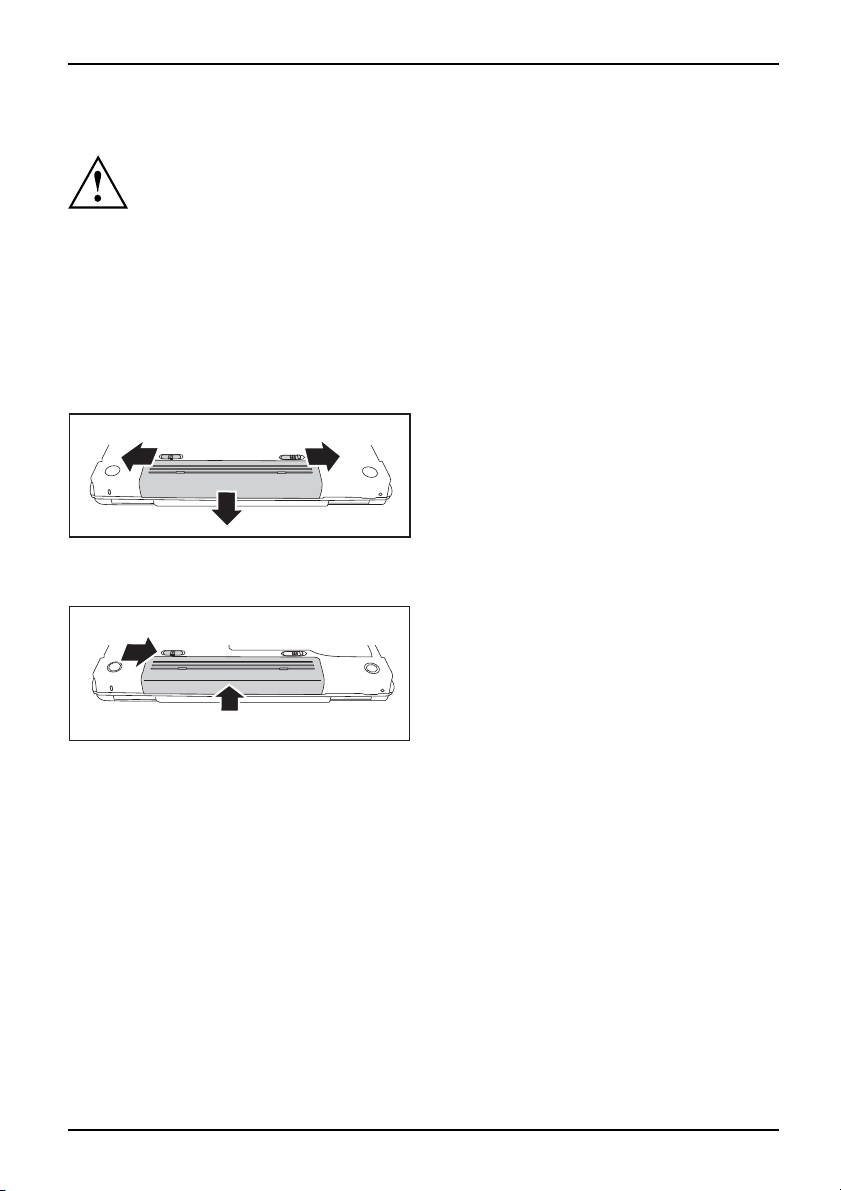
Travailler avec le n otebook
Monter et démonter l’accumulateur
N’utilisez que des accumulateurs conçus pour votre Noteboo k par
Fujitsu Siemens Computers.
N’exercez pas une force exagérée lorsque vous montez ou démontez un accumulateur.
Veillez à ce qu’aucun corps étranger ne pénètre dans les connecteurs des accumulateurs.
Démonter l’accumulateur
► Mettez votre Notebook hors tens
Accumulateur
► Rabattez l’écran LCD de sorte qu’il s’enclenche en produisant un déclic.
► Débranchez tous les c âbles raccor
► Retournez le Notebook et posez-le sur une surface stable, plane et propre. Le cas échéant,
posez une serviette antidérapante sur cette surface afin d’éviter de griffer le Notebook.
1
3
Monter l’accumulateur
2
1
ion et débranchez la fiche secteur de la prise de courant.
dés au Notebook.
► Poussezleverrouillagedel’ac
cumulateur
dans le sens de la flèche (1).
2
► Poussez le bouton de déverrouillage dans
le sens de la flèche (2), sans le relâcher.
► Sortez l’accumulateur de son lo
► Poussez l’accumulateur da
jusqu’à l’enclenchement (
Accumulateur
gement (3).
ns son logement
1).
► Poussez le verrouillage de l’accumulateur
dans le sens de la flèche (2).
10600790721, édition 1 25
Page 36

Travailler avec le notebook
Utiliser les fonctions d’économie d’énergie
EnergieEnergieAccumulateur
Si vous utilisez les fonctions d’économie d’énergie proposées par le notebook, il consommera
moins d’énergie. Le notebook bénéficiera par conséquent d’une plus grande autonomie
et son accumulateur devra être rechargé moins souvent.
Cela augmentera l’efficacité énergétique et réduira l’impact sur l’environnement. En
utilisant les options d’énergie de façon optimale, vous pouvez faire des économies
non négligeables et préserver en même temps l’environnement.
Lorsque vous rabattez l’écran LCD, le notebook bascule automatiquement dans
un mode d’écon omie d’énergie. Sous Windows, la Mise en veille prolongée est le
mode d’économie d’énergie activé par défaut.
Nous vous recommandons les réglages suivants :
Ces réglages sont des valeurs empiriques pratiques, ils peuvent différer des ré glages
standard des logiciels préinstallés et de Windows.
Fonction Fonctionnement sur secteur Fonctionnement sur batterie
Extinction de l’écran Après 10 minutes Après 5 minutes
Arrêt de(s) disque(s) dur(s)
Standby
Mise en veille prolongée Après 1 heure Après 30 minutes
Si Windows XP est installé sur votre système
► Réglez les fonctions d’écon
configuration – Options d’a
Après 15 minutes Après 10 minutes
Après 20 minutes Après 15 minutes
omie d’énergie sous Démarrer – (Paramètres) - Panneau de
limentation.
Si Windows Vista est installé sur votre système
► Réglez les fonctions d’économie d’énergie sous Startsymbol (Icône de démarrage) – (Settings
[Réglages]) – Panneau de configuration – Ordinateur portable – Power Options (Options
d’alimentation) .
► Réglez l’écran de veille sous Startsymbol (Icône de démarrage) – (Settings [Réglages]) – Panneau de
configuration – Apparence et personnalisation – Personnalisation – Ecran de veille.
ou
► Cliquez avec le bouton droit de la souris sur le Bureau. Sous Personnalisation – Ecran
de veille, réglez l’écran de veille.
Quandlenotebooksetrouvedansunmoded’économied’énergie,respectez
impérativement les points suivants
En mode d’économie d’énergie, les fichiers ouverts sont conservés dans la mémoire
centrale, dans le cache ou dans un fichier d’échange sur le disque dur.
N’éteignez jamais votre notebook lorsqu’il est dans un mode d’économie
d’énergie. Si l’accumulateur intégré est presque vide, fermez les fichiers ouverts
et ne passez pas en mode d’économie d’énergie.
26 10600790721, édition 1
Page 37

Travailler avec le n otebook
Eteignez le notebook :
• quand vous voulez raccorder des périphériques externes
• quand vous voulez séparer le notebook de périphériques externes
• quand vous voulez m odifi er la taille de la mémoire
• quand vous voulez insérer ou retirer une PC-C ard ou une ExpressCard
Si vous n’utilisez pas le n otebook pendant une période prolongée :
► Quittez, si nécessaire, le mode d
sur une touche ou en allumant le no
’économie d’énergie en bougeant la souris, en appuyant
tebook.
► Quittez tous les programmes ouverts et éteignez ensuite le notebo ok.
Disque dur
Disquedur
Le disque dur est le support de stockage le plus important de votre Notebook. Si vous copiez
sur votre disque dur des applications et des fichiers stockées sur CD/DVD, vous pourrez
travailler beaucoup plus rapideme nt et, donc, plus efficacement.
Lorsque le système accède au disque dur, le voyant du lecteur s’allume.
CD/DVD
Formats de support de données CD/DVD (en fonction de l’appareil)
Formatsde support de données
CD/DVD
Les lecteurs CD/DVD peuvent lire ou lire et graver différents CD ou DVD. Vous trouverez
ci-dessous une description de chaque type de CD ou de DVD :
CD-Rom
CD-Rom
Abréviation de Compact Disc – Read Only Memory. Un CD-ROM est un support de données optique
capable de stocker un maximum de 700 Mo de données. Ces données ne peuvent pas être modifiées.
CD-R
CD-R
Abréviation de Compact Disc Recordable. U n CD-R est un support de données optique sur lequel
vous ne pouvez graver qu’une seule fois un maximum de 700 Mo de données. Ensuite, ces données
ne peuvent plus ê tre modifiées, mais vous pouvez les lire aussi souvent que vous le désirez.
CD-RW
CD-RW
Abréviation de Compact Disc ReWriteable. Un CD-RW est un support de données optique sur
lequel vous pouvez graver un nombre virtuellement illimité de fois un maximum de 700 Mo de
données. Cela signifie que vous pouvez effacer et modifier les données.
10600790721, édition 1 27
Page 38

Travailler avec le notebook
DVD (DVD-ROM et DVD-Vidéo)
DVD-VidéoDVD-ROMDVD
Abréviation de Digital Versatile Disc ou Digital Video Disc. Un DVD est un support de données optique
pouvant contenir un maximum de 17 G o de données. Ces données ne peuvent pas être modifiées.
DVD+R / DVD-R
DVD+RDVD-R
Abréviation de Digital Versatile Disc Recordab le ou Digital Video Disc Recordable. Un DVD+R
ou un DVD-R est un support de données optique sur lequel vous ne pouvez graver qu’une
seule fois un maximum de 4,7 Go de données. Ensuite, ces données ne peuvent plus être
modifiées, mais vous pouvez les lire aussi souvent que vous le désirez.
DVD+R et DVD-R sont des normes différentes. DVD+R et DVD-R ne peuvent être
écrits que par les l ect eurs qui supportent le standard respectif.
DVD+RW / DVD-RW
DVD-RWDVD+RW
Abréviation de Digital Versatile Disc ou Digital Video Disc ReWriteable. Un DVD+RW
ou un DVD-RW est un s uppo rt de données optique sur lequel vous pouvez graver
un nombre virtuellement illimité de fois un maximum de 4,7 Go de données. Cela
signifie que vous pouvez effacer et modifier les données.
DVD+RW et DVD-RW sont des normes différentes. DVD+RW et DVD-RW ne peuvent
être écrits que par les lecteurs qui supportent le standard respectif.
DVD+R DL / DVD-R DL (double couche)
DVD+RDL / DVD-RDL
Abréviation de Digital Versatile Disc Recordable Double Layer ou Digital Video Disc Recordable
Double Layer. Un DVD+R DL ou un DVD-R DL est un support de données optique sur lequel vous
ne pouvez graver qu’une seule fois un maximum de 8,5 Go de données. Ensuite, ces données ne
peuvent plus être modifiées, mais vous pouvez les lire aussi souvent que vous le désirez.
DVD-R LF (avec support Label Flash)
DVD-RLF
Abréviation de Digital Versatile Disc Recorda ble Label Flash. Un DVD-R LF est un support de
données optique sur lequel vous ne pouvez graver qu’une seule fois un maximum de 4,7 Go de
données. Ensuite, ces données ne peuvent plus être modifiées, mais vous pouvez les lire aussi
souvent que vous le désirez. Le support de données est adapté à l’écriture directe avec Label Flash.
28 10600790721, édition 1
Page 39

Manipuler les CD/DVD
Respectez les consignes suivantes lorsque vous manipulez des CD/DVD :
• Ne touchez jamais la surface d’un CD/DVD. Prenez le CD/DVD
uniquement par les bords !
CD/DVD
• Conservez toujours les CD/DVD dans leur pochette. Vous éviterez ainsi que
les CD/DVD s’empoussièrent, soient griffés ou endommagés.
• Protégez les CD/DVD de la poussière, des vibrations mécaniques
et des rayons directs du soleil !
• Ne c onservez pas les CD/DVD dans des endroits trop chauds ou trop humides.
Travailler avec le n otebook
De manière à pouvoir exploiter d
des CD vierges portant la mentio
ViergeCDviergeDVDvierge
e façon optimale la vitesse de gravure, utilisez
n "Multispeed" ou "High Speed".
Lecteurs de CD/DVD (en fonction de l’appareil)
A la livraison, votre notebook est équipé d’un lecteur de CD/DVD. Votre notebook est
équipé d’un lecteur DVD multi-format compatible double couche.
Demandez conseil dans un magasin spécialisé si vous ne savez pas quel type de CD
ou de DVD est le mieux adapté à vos besoins, p. ex. la sauvegarde de données,
l’enregistrement de films, le stockage de photos, etc.
Lecteur DVD multi-format compatible double couche
Lecteurde CD/DVDLecteurde DVD multi-format, compatible doublec oucheDoublecouche (DL), lecteur DVD multi-format
Le lecteur DVD multi-format compatible double couche vous permet de lire tous les
supports de données optiques cités ci-dessus. Vous pouvez aussi graver des CD-R,
CD-RW, DVD+R, DVD+RW, DVD-R, DVD-RW et DVD +R DL.
10600790721, édition 1 29
Page 40

Travailler avec le notebook
Insérer ou éjecter un CD/DVD
CD/DVDCD/DVD
Le Notebook doit être sous tension.
2
1
► Appuyez sur le bouton Insertion/Ejection (1).
Le tiroir du lecteur s’ouvre.
► Avec précaution, sortez complètement
le tiroir du lecteur (2).
► Posez le CD/DVD dans le tiroir du lecteur,
face légendée vers le haut.
ou
► Retirez le CD/DVD é vent uellement
en place.
► Repoussez le tiroir jusqu’à l’e ntendre
s’enclencher.
Retrait manuel des CD/DVD (extra ction d’urgence)
CD/DVDRetraitmanuel, CD/DVDExtraction d’urgence, CD/DVD
En cas de panne de courant ou de défaillance du lecteur, vous pouvez ouvrir
le tiroir du CD/DVD manuellement.
► Mettez le Notebook hors tension.
► Avec un stylo ou un fil métallique (p.
ex. un trombone déplié), appuyez
fermement dans l’ouverture (1).
Le tiroir du lecteur est éjecté. Vous pouvez
2
à présent sortir le tiroir (2) du lecte ur.
1
30 10600790721, édition 1
Page 41

Travailler avec le n otebook
Codes régionaux pour films DVD et lecteurs DVD
FilmDVDDVDCodesrégionaux
Les films DVD et les lecteurs DVD (p. ex. le lecteur DVD de votre Notebook) sont dotés en
principe d’un code régional. Les codes régionaux du film DVD et du lecteur DVD doivent
être identiques de manière à pouvoir permettre la lecture d’un film DVD.
Il existe six codes régionaux différents :
• Code régional 1 : Etats-Unis et Canada
• Code régional 2 : Egypte, Europe, Japon, Afrique du Sud et Proche-Orient
• Code régional 3 : Asie du sud -est (notamment Hong Kong, Indonésie,
Philippines, Corée du Sud, Taiwan)
• Code régional 4 : Australie, Nouvelle Zélande, zone du Pacifique sud-est, Amérique
Centrale et Amérique du Sud, les Caraïbes
• Code régional 5 : Afrique (à l’exception de l’Afrique du Sud), Inde et les Etats de l’ex-URSS
• Code régional 6 : Chine
Le lecteur de DVD de votre Notebook supporte la fonction RPC-II (Phase II System of
Regional Playback Control). Cette fonction permet à l’utilisateur final de modifier jusqu’à
cinq fois le code régional du lecteur pour lire des films DVD. Le code régional sélectionné
en dernier lieu sera définitif et ne pourra plus être modifié.
Lorsqu’un film DVD doit pouvoir être lu dans toutes les régions, il
est doté du code régional 0.
Avant d’acheter u n film DVD, vérifiez que le code régional du film DVD est identique
au code régional réglé pour le lecteur de DVD de votre Notebook.
10600790721, édition 1 31
Page 42

Travailler avec le notebook
Adapter la fonction AutoPlay du lecteur de CD/DVD
FonctionAutoPlayCD/DVDLec teurcombinéLecteurde CD/DVDLecteurde DVD+RWLecteur double DVD±RWTypede contenu,CD/DVD
Windows utilise la fonction AutoPlay. Cela signifie que vous pouvez décider dans Windows
de quelle manière seront traités les différents types de CD ou de DVD .
Vous pouvez régler la fonction AutoPlay du lecteur de CD/DVD en fonction de vos besoins,
p. ex. de lancer automatiquement Media Player lorsque vous insérez un CD audio et
de commencer automatiquement la lecture de ce CD audio.
Procédez comme décrit ci-dessous :
Si Windows XP est installé sur votre système
► Cliquez sur le menu Démarrer puis sur Poste de travail.
La fenêtre Postedetravailapparaît.
► Choisissez l’icône CD/DVD à modifier et cl
iquez dessus avec le bouton droit de la sou ris
ou du pavé tactile.
Un menu contextuel apparaît.
► Cliquez sur Propriétés.
► Cliquez sur l’onglet AutoPlay.
► Adaptez la fonction AutoPlay à vos besoins.
Veillez à sélectionner l’action appropriée pour chaque type de contenu de
CD/DVD et à valider ce choix avec Appliquer.
Si Windows Vista est installé sur votre système
► Effectuez les réglages sous Startsymbol (Icône d e démarrage) – (Settings [Réglages]) – Panneau de
configuration – Matériel et audio – Exécution automatique.
Veillez à sélectionner l’action appro priée pour chaque type de contenu de CD/DVD.
Haut-parleurs
Haut-parleurs
Votre notebook intègre un haut-parleur.
En branchant un casque ou des haut-parleurs externes, vous
désactivez le haut-parleur interne.
Activer et désactiver le haut-parleur
► La combinaison de touches
et désactiver le haut-parleur.
32 10600790721, édition 1
Fn+F3
vous permet de mettre d’activer
Page 43

Travailler avec le n otebook
Régler le volume
► Réglez le volume souhaité avec la combinaison de touches
Volume
Fn+F5
Si Windows XP est installé sur votre système
► Choisissez dans Démarrer – Programmes – Accessoires – Divertissement l’entrée Contrôle du
volume pour régler le volume dans Windows.
ou
Fn+F6
.
Si Windows Vista est i nstall
é su r votre système
► Cliquez deux fois sur l’icône de haut-parleur dans la barre de tâches et sur Mixer.
ou
► Sélectionnez Startsymbol (I
configuration – Matériel et au
cône de démarrage) – (Settings [Réglages]) – Panneau de
dio – Son : Ajuster le volume du système
► Pour modifier le volume, déplacez le curseur.
► Pour activer ou désactiver le
haut-parleur, double-cliquez sur l’icône de haut-parleur dans
la barre des tâches.
10600790721, édition 1 33
Page 44

Travailler avec le notebook
Modem 56K intégré
Modem56kModem
Le modem 56K intégré supporte toutes les applications de transmission de données telles que :
• Mode modem : téléchargemen ts haut dé bit de max. 56.000 bits/s (V.9x).
Compatible en amont avec les modems V.34.
• Mode télécopie : envoi et réception de max. 14.400 bits/s
• adaptation aisée au pays d’utilisation par programme
Le modem satisfait à la directive UE 91/263/CEE (directive sur les terminaux de télécommunication)
et a été contrôlé conformément à la directive TBR-21.
Le modem peut êt re utilisé dans les pays suivants :
Signalisation multifréquence (MFW) : Allemagne, Autriche, Belgique, Danemark, Espagne,
Finlande, France, Grande-Bretagne, Grè ce, Irlande, Islande, Italie, Luxembourg,
Norvège, Pays-Bas, Portugal, Suède et Suisse.
Signalisation par impulsions (IWV) : Belgique, France, Italie et P ays-Bas.
Et aussi en : Pologne, Slovénie, Afrique du Sud et Hongrie.
Brancher le modem du Notebook sur la prise téléphonique
► Branchez le câble du modem au por
modem du Notebook (1).
Modem
► Branchez le câble du modem (2) à
4
3
l’adaptateur téléphonique spécifique
au pays (3).
► Branchez le câble modem à votre
2
prise téléphonique (4).
t
1
N’oubliez pas que la ligne téléphonique ou la ligne de données est occupée
lorsque votre modem est raccordé à une p rise téléphonique et que, dans ce
cas, vous n e pouvez pas utiliser votre téléphone. Retirez la fiche modem de la
prise téléphonique lorsque vous avez refermé une session internet ou que la
télécopie est passée, puis rebranchez la ligne téléphonique.
34 10600790721, édition 1
Page 45

Composants radio (Wireless LAN)
Le montage d’un module Wireless LAN non agréé par Fujitsu Siemens Computers GmbH
annule les homologations (CE) accordées pour cet appareil.
WirelessL AN
Votre notebook est équipé d’un module Wireless LAN.
Travailler avec le n otebook
Activer/désactiver le modu
le Wireless LAN
Vérifiez si le module Wireless LAN est activé/désactivé dans le
logiciel Wireless LAN installé.
WirelessL ANWireless LAN
► Vous pouvez activer et désactiver le module Wireless LAN à l’aide de la
combinaison de touches
Le voyant Wireless LAN s’al
Vous trouverez des inform
LAN dans le manuel corresp
chapitre "
Sources d’inf
Fn+F
2
.
lume lorsque le module Wireless LAN est activé.
ations plus détaillées sur l’utilisation de Wireless
ondant ou d ans les fichiers d’Aide (voir le
ormation", Page 5).
Ethernet et LAN
EthernetLAN
Le module LAN interne de vo
LAN vous permet d ’établir
1
tre Notebook prend en charge Ethernet LAN (10/100 Mbps). Le module
une connexion avec un réseau local (LAN = Local Area Network).
► Connectez le câble LAN au
du Notebook (1).
► Branchez le câble LAN à votre port
réseau (2).
2
port LAN
Votre administrateur réseau peut vous aider à configurer et à utiliser les connexions LAN.
10600790721, édition 1 35
Page 46

Fonctions de sécurité
Fonctions de sécurité
Fonctionsde sécurité
Votre Notebook dispose de différentes fonctions de sécurité qui vous permettent de protéger
votre système et vos données pe rsonnelles contre tout accès non autorisé.
Dans ce chapitre, vous apprendrez à utiliser ces fonctions et vous découvrirez leurs avantages.
N’oubliez pas que, dans certains cas, par exemple lorsque vous oubliez votre
mot de passe, vous-même n’aurez plus accès à votre système et à vos données.
Respectez par conséquent les consignes suivantes :
• Sauvegardez vos données à intervalles réguliers sur des supports de données
externes, p. ex. des disques durs externes, des CD ou des DVD.
• Pour certaines fonctions de sécurité, vous devez attribuer des mots de passe.
Prenez note des mots de passe et conservez-les en lieu sûr.
Si vous oubliez les mots de passe, vous devrez vous adre sser à notre Help Desk.
L’effacement des mots de passe n’est pas couvert par la garantie et sera donc facturé.
Bref aperçu des fonctions de sécurité
Fonction de sécurité Type de protection Préparation
Kensington Lock Mécanique, câble en acier
Protection BIOS par mot de
passe
BrefaperçuFonctions de sécurité
robuste avec cadenas
Protection par mot de passe
pour le BIOS-Setup-Utility et le
système d’exploitation avec un
mot de passe administrateur et
utilisateur.
Utiliser le Kensington Lock
► Mettez le Kensington MicroSaver en place
sur le dispositif de votre Notebook.
KensingtonM icroSaverUtiliser le KensingtonLockProtectionm écaniqueProtectionant ivol
K
Placez le Kensington
MicroSaver (accessoire en
option) et le ve rrouiller
Dans le BIOS-Setup-Utility,
attribuez un mot de passe
administrateur et activez, le
cas échéant, la protection par
mot de passe pour le système
d’exploitation.
36 10600790721, édition 1
Page 47

Fonctions de sécu rité
Paramétrer une protection par mot de passe
dans l’Utilitaire Setup BIOS
Avant d’utiliser les différentes possibilités de p rote ction par mot de passe dan s
l’Utilitaire Setup du BIOS pour sécuriser vos données, observez ce qui suit :
Notez les mots de passe et conservez-les en lieu sûr. Si vous oubliez votre mot de
passe administrateur, vous ne pourre z plus accéder à votre notebook. L’effacement
du mot de passe n’est pas couvert par la garantie et sera donc facturé.
Protectionpar mot de passe
Votre mot de passe ne peut pas dépasser huit caractères et peut contenir des lettres et
des chiffres. Il n’est pas nécessaire de faire de distinction entre majuscules et minuscules.
Protection de l’Utilitaire Setup BIOS (mots de passe
administrateur et utilisateur)
Si vous avez ouvert ce manuel d’utilisation à l’écran, nous vous recommandons
d’imprimer les instructions qui suivent. Paramétrer une protection par
mot de passe dans l’Utilitaire Setup BIOS
pBIOS
UtilitaireSetu
Le mot de passe administrateur comme le mot de passe utilisateur vous permettent d’empêcher
l’utilisation non autorisé de l’Utilitaire Setup BIOS. Le mot de passe administrateur vous
donne accès à toutes les fonctions de l’Utilitaire Setu p B IOS, le mo t de passe utilisateur à
une partie seulement de ces fonctions. Vous ne pouvez créer de mot de passe utilisateur
qu’après avoir attribué un mot de passe administrateur.
L’appel et l’utilisation de l’Utilitaire Setup BIOS sont décrits au chapitre
Paramètres dans l’Utilitaire Setup BI OS", Page 51.
"
10600790721, édition 1 37
Page 48

Fonctions de sécurité
Attribuer le mot de passe administrateur/utilisateur
► Appelez l’Utilitaire Setup BIOS et sélectionnez le menu Security.
► Sélectionnez la zone Set Supervisor Password et appuyez sur l a touche Entrée.
Avec Enter new Password, vous êtes invité à entrer un mot de passe.
► Tapez le mot de passe et app uyez sur la touche Entrée.
Le message Confirm new Password, vous invite à valider le mot de passe.
► Tapez le mot de passe encore une fois et appuyez sur la touche Entrée.
Avec Password installed, vous recevez la confirmation que le nouveau
mot de passe a été mémorisé.
► Pour attribuer le mot de passe utilisateur, ch oisissez le champ Set User Password et
procédez comme pour l’attribution du mot de passe administrateur.
Si vous ne voulez pas modifier d’autres réglages, vous pouvez quitter l’Utilitaire Setup B IOS.
► Choisissez dans le menu Exit l’option Exit Saving Changes.
► Choisissez l’option OK et appuyez sur la touche Entrée.
Motde passeMotde passeadministrateurMotde passeutilis ateur
Le notebook redémarre et le nouveau mot de passe entre en vigueur. Si vous souhaitez
à cet instant appeler l’Utilitaire Setup BIO S, vous devez au pré alable entrer votre mot
de passe administrateur ou votre mot de passe utilisateur. Remarquez que le mot de
passe utilisateur ne vous donne pas accès à tous les réglages BIOS.
Modifier le mot de passe administrateur ou utilisateur
Vous ne pouvez modifie r le mot de passe administrateur qu’après être entré dans
l’Utilitaire S etup BIOS en tapant le mot de passe administrateur.
Motde passeMotde passe administrateurMotde passe utilisateur
► Appelez l’Utilitaire Setup BIOS et sélectionnez le menu Security.
► Pour modifier le mot de passe, procédez de la même manière que lorsque
vous avez attribué le mot de passe.
Supprimer des mots de passe
Pour supprimer un mot de passe sans en créer de nouveau, procédez comme suit :
Motde passeMotde passe administrateurMotde passe utilisateur
► Appelez l’Utilitaire Setup BIOS et sélectionnez le menu Security.
► Sélectionnez la zone Set Supervisor Password ou Set User Password et appuyez sur la touche Entrée.
Avec Enter current Password, vous êtes invité à entrer le mot de passe actuel.
Avec Enter New Password, vous êtes ensuite invité à entrer un nouveau mot de passe.
► A ce moment-là, appuyez deux fois sur la touche Entrée.
► Choisissez dans le menu Exit l’option Exit Saving Changes.
► Choisissez l’option OK et appuyez sur la touche Entrée.
Le notebook redémarre et le mot de passe est supprimé.
La suppression du mot de passe administrateur entraîne par la même occasion
la suppression du mot de passe utilisateur.
38 10600790721, édition 1
Page 49

Fonctions de sécu rité
Protection pa r mot de passe du système d’exploitation
Le mot de passe administrateur que vous avez attribué dans l’Utilitaire Setup BIOS
(voir la section "
permet également d’empêcher le démarrage du système d’exploitation.
Systèmed’exploitation
Activer la protection du système
► Appelez l’Utilitaire Setup BI
Systèmed’exploitation
► Sélectionnez l’option Password on Boot et appu yez sur la touche Entrée.
► Sélectionnez l’option Enabled e
► Choisissez sous Exit l’option Save Changes and Exit.
Le notebook redémarre. Vous être i
mot de passe administrateur).
Désactiver la protection du système
► Appelez l’Utilitaire Setup BIOS
ation
Systèmed’exploit
► Sélectionnez l’option Password on Boot et appu yez sur la touche Entrée.
► Sélectionnez l’option Disabled et
Si vous ne voulez pas modifier d’autres réglages, vous pouvez quitter l’Utilitaire Setup BI OS.
► Choisissez sous Exit l’option Save C
Le notebook redémarre. Il n’y a plus a ucu n mot de passe pour le système.
Attribuer le mot de passe admini strateur/utilisateur", Page 38) vous
OS et sélectionnez le menu Security.
t appuyez sur la touche Entrée.
nvité à entrer votre mot de passe (le
et sélectionnez le menu Security.
appuyez sur la touche Entrée.
hanges and Exit.
10600790721, édition 1 39
Page 50

Connecter des périphériques
Connecter des périphériques
Respectez en tout cas les co nsignes de sécurité du chapitre "Remarques
importantes", Page 4 avant de connecter des périphériques au Notebook
ou de les déconnecter du Notebook.
Lisez toujours la documentation relative au périphérique que vous voulez b rancher.
Ne branchez ou ne débranchez jamais de câbles pendant un orage.
Ne tirez jamais sur le câble lorsque vous le débranchez ! Saisissez toujours la fiche.
Respectez l’ordre décrit ci-après lorsque vous connectez des périphériques
au Notebook ou lorsque vous les déconnecte z :
Connecter des périphériques au Notebook
1. Mettez hors tension le Notebook et tous les périphériques.
2. Retirez des prises la fiche s
3. Branchez les câbles des périphériques en respectant les consignes données.
4. Enfichez toutes les fiches sec
AppareilsPériphériques
Déconnecter des appareils du Notebook
1. Mettez hors tension le Notebook et tous les périphériques.
2. Retirez des prises la fiche sect
3. Débranchez les câbles des périphériques en respectant les consignes données.
AppareilsPériphériques
ecteur du Notebook et de tous les appareils concernés.
teur dans les prises de courant.
eur du Notebook et de tous les appareils concernés.
Certains périphériques externes
spécifiques (par exemple, le prog
la documentation d u périphériqu
nécessitent l’installation et l’aménagement de logiciels
ramme pilote). Pour plus d’information consultez
eetdusystèmed’exploitation.
40 10600790721, édition 1
Page 51

Ports
1
Connecter des périphériques
2
56
4
3
9
1 = Port modem
2=PortLAN
3 = Prisedetensio
4=PortUSB
5 = Port casque /
10600790721, édition 1 41
n continue (DC IN)
Line Out
6 = Port microphone
7=PortsUSB
8 = Port écran
9 = Dispositif Kensington Lock
/LineIn
7
8
Page 52

Connecter des périphériques
Raccorder un écran externe
Vous pouvez connecter un écran externe à votre notebook.
EcranPriseVGAPortécranPort moniteur
► Eteignez le notebook et l’écran externe.
► Connectez le câble de données de l’écran
externe au port écran de votre notebook.
► Allumez d’abord l’écran externe et
ensuite le notebook.
La combinaison de touches
externeàl’écranLCDdun
Vous pouvez afficher simul
et sur l’écran LCD du note
Fn+F4
vous permet de passer de l’écran
otebook et inversement.
tanément la même image sur l’écran externe
book.
42 10600790721, édition 1
Page 53

Connecter des périphériques
Régler la fréquence de rafraîchissement pour votre écran externe
Ecran
Un réglage optimal de la fréquence de rafraîchissement permet d’éviter un tremblement de l’image.
► Adaptez la fréquence de rafraîchissement au type d’écran raccordé.
Si Windows XP est installé sur votre système
► Sélectionnez le type d’écran dans le menu Démarrer – Panneau de configuration – Apparence et
► Choisissez l’onglet Adapta
► Adaptez la fréquence de rafraîchissement optimale et choisissez Appliquer.
Si Windows Vista est installé sur votre système
► Sélectionnez Startsymbol (Icône de démarrage) – Panneau de configuration – Apparence et
ou
► Sélectionnez Paramètres avancés... – Moniteur.
► Sélectionnez sous Fréquence de rafraîchissement du moniteur la fréquence optimale de
► Sélectionnez Appliquer et OK.
Si vous réglez une fréquence de rafraîchissement trop élevée, l’écran externe
risque d’être endommagé. La fréquence de rafraîchissement maximale possible
est indiquée dans la documentation de l’écran externe.
thèmes – Affichage – Paramètres – Avancé – Ecran.
teur.
personnalisation – Personalization (Personnalisations) : Ajuster la résolution de l’écran.
► Cliquez avec le bouton droit de la souris sur le Bureau. Sélectionnez sous Personna lisation
– Paramètres d’affichage letyped’écran1ou2.
rafraîchissement pour le type d’écran connecté.
10600790721, édition 1 43
Page 54

Connecter des périphériques
Raccorder des périphériques USB
PortsUSB
Vous pouvez brancher sur les ports USB des périphériques qui sont également équipés d’une
interface USB (p. ex., une imprimante, un scanner ou un modem).
Les périphériques USB suppo rtent le branchement à chaud (hot-plug). Par
conséquent, les câbles des périphériques USB peuvent être branchés et
débranchés sans qu’il s oit nécessaire d’éteindre l’appareil.
Avec l’USB 1.x, le débit max. est de 12 Mbits/s.
Avec l’USB 2.x, le débit peut atteindre 480 Mbits/s.
Vous trouverez d’autres informations dans la documentation fournie
avec les périphériques USB.
► Branchez le câble de données a
u
périphérique.
► Connectez le câble de données à l’un
des ports USB d u Notebook.
Pilotes
Les périphériques USB sont automatiquement reconnus et installés
par votre système d’exploitation.
Raccorder des périphériques audio externes
Port microphone / Li
rdes périphériques audio
run microphone
Raccorde
PortsaudioRaccorde
Le port microphone/Line In vous permet de connecter un microphone externe, un lecteur MiniDisc,
un lecteur MP3, un lecteur CD ou une platine à cassettes à votre Notebook.
ne In
► Raccordez le câble de données au
périphérique.
► Branchez le câble de do
microphone/Line In d
nnées au port
u Notebook.
44 10600790721, édition 1
Page 55

Connecter des périphériques
Port casque / Line Out
Raccorderdes périphériques audioPorts audioRaccorderun casque
Vous pouvez b rancher sur le port casque de votre Notebook soit un casque
soit des haut-parleurs externes.
► Raccordez le câble de données au
périphérique.
► Branchez le câble de données au port
casque/Line-Out du Notebook.
En brancha nt un casque ou des haut-parleurs externes, v ous désactivez
les haut-parleurs internes.
Si vous achetez un câble dans le commerce, vérifiez ce qui suit :
Pour raccorder les écouteurs ou les haut-parleurs, vous avez besoin
d’une "fichejackde3,5mm".
Régler le volume
► Réglez le volume souhaité
Volume
avec la combinaison de touches
Fn+F5
ou
Fn+F6
.
Si Windows XP est installé sur votre système
► Choisissez dans Démarrer – Programmes – Accessoires – Divertissement l’entrée Contrôle du
volume pour régler le volume dans Windows.
Si Windows Vista est installé sur votre système
► Cliquez deux fois sur l’icône de haut-parleur dans la barre de tâches et sur Mixer.
ou
► Sélectionnez Startsymbol ( Icône de démarrage) – (Settings [Réglages]) – Panneau de
configuration – Matériel et audio – Son : Ajuster le volume du système
► Pour modifier le volume, d
éplacez le curseur.
► Pour activer ou désactiver le haut-parleur, double-cliquez sur l’icône de haut-parleur dans
la barre des tâches.
10600790721, édition 1 45
Page 56

Démontage et montage de composants l
orsdelamaintenance
Démontage et montage de compos
ants
lors de la maintenance
Toute réparation du Notebook do it être exécutée exclusivement par du personnel
qualifié. Une ouverture non autorisée ou des réparations non conformes
mettent un terme à la garantie et peuvent constituer un danger considérable
pour l’utilisateur (choc électrique, risque d’incendie).
ComposantsMai ntenance
Après en avoir convenu avec la Hotline/le Help Desk, vous pouvez démonter et remonter
vous-même les composants décrits dans ce chapitre.
Si vous démontez et remontez des composants vous-même sans en avoir convenu
avec la Hotline/le Help Desk, la garantie de votre Notebook s’éteint.
Remarquespourlemontageetledémontage
des cartes et des composants
• Mettez votre Notebook hors ten sion et débranchez la fiche secteur de la prise de courant.
• Démontez l’accumulateur.
• Manipulez avec précaution les mécanismes de verrouillage de la batterie et d’autres composants.
• N’utilisez jamais d’objets tranchants tels, par exemple, un tournevis, une paire de
ciseaux ou un couteau comme levier pour retirer des couvercles.
RemarquesCarteEGB
Les cartes constituées de composants à risque électrostatique (ESD =
Electrostatic Sensitive Devices) sont signalées p ar l’étiquette ci-contre :
Lors de la manipulation de cartes E SD, respectez les consignes suivantes :
• Vous devez vous décharger de l’électricité statique (en touchant un objet
relié à la terre, par exemple) avant de manipuler les cartes.
• Les appareils et outils util
statique.
• Débranchez les câbles avant de connecter ou de déconnecter les cartes.
• Manipulez les cartes en les te
• Evitez de toucher les broches ou les circuits d’une carte.
isés doivent être dépourvus de toute charge
nant un iquement par leurs bords.
Monter et démonter l’accumulateur
Pour démonter et remonter l’accumulateur, lisez le chapitre "Monte r
et démonter l’accumulateur", Page 25.
46 10600790721, édition 1
Page 57

Démontage et montage de composants l
ors de la maintenance
Monter et démonter le disque dur
Démonter le disque dur
► Eteignez votre notebook et débranchez la fiche secteur de la prise de courant.
► Rabattez l’écran LCD de so rte qu
► Débranchez tous les câbles raccordés au notebook.
► Retournez le notebook et posez
posez une serviette antidérap
► Démontez l’accumulateur (voir le chapitre "
Disquedur
2
3
2
’il s’enclenche en produisant un déclic.
-le sur une surface stable, plane et propre. Le cas échéant,
ante sur cette surface afin d’éviter de griffer le notebook.
Démonter l’accumulateur", Page 25).
► Otez la vis (1).
1
1
► Soulevez le cache dans le sens de la flèche
pour le retirer du notebook (2).
► Tirez le disque dur au niveau du
dispositif d’extraction (1) et en ligne
droite (2) vers la droite.
► Retirez le disque dur et son cadre (3)
du logement de disque dur.
► Retirez les 4 vis su
► Retirez le disque dur du cadre.
10600790721, édition 1 47
r le cadre du disque dur.
Page 58

Démontage et montage de composants l
orsdelamaintenance
Monter le disque dur
Lors du montage du disque dur, veillez à ne pas plier ou endommager
les contacts sur le logement de disque dur. Respectez les consignes
relatives au disque dur dans le Mode d’emploi.
Disquedur
► Glissez le disque dur dans le cadre.
► Fixez le disque dur dans le cadre avec les 4 vis.
2
1
3
2
1
► Insérez le disque dur et son cadre dans
le logement de disque dur, en poussant
dans le sens de la flèche (1).
► Tirez le disque dur au niveau du dispositif
d’extraction (2) et en ligne droite (3)
vers la gauche de sorte que les contacts
s’enclenchent. Si nécessaire, poussez
légèrement sur le bord gauche du
disque dur avec un doigt.
► Posez le cache dans le sens de la flèche (1).
► Fixezlecacheàl’aidedel
avis(2).
► Remontez l’accumulateur (voir le chapitre "
► Remettez le notebo
ok correctement en place sur une surfa ce plane.
Monter l’accumulateur", Page 25").
► Raccordez de nouveau les câbles préalablement débranchés.
Extension mémoire
MémoirecentraleAugmentation mémoireExtensionsystèmeExtensionsystème
En fo ncti on de sa configur
512 Mo à 2 Go. S’il n’est
pas puisque aucune mém
Monter/démonter un module d’extension mémoire
emémoire
Modul
ation, votre noteboo k est équipé d’une mémoire vive de
pas équipé de modules mémoire, le notebook ne démarre
oire centrale fixe n’est montée.
Si la Hotline/le Help Desk vous invite à démonter et monter vous-même le module
d’extension mémoire, procédez comme suit :
48 10600790721, édition 1
Page 59

Démontage et montage de composants l
Respectez les instructions données dans le chapitre "Rema rques importantes", Page 4.
Lorsque vous montez ou démonter des modules d’extension mémoire, le notebook
doit être éteint et ne doit pas se trouver en mode Suspend.
N’utilisez que des extensions mémoires conçues pour votre notebook : modules
512 Mo et 1 Go DDR2-533 SO DIMM (PC2-4200).
Lorsque vous montez ou retirez un module mémoire, ne forcez pas.
Veillez à ce q u’aucun corps étranger ne pénètre dan s le logement
réservé à l’extension mémoire.
ors de la maintenance
Les modules mémoire sont logés d
dimensions. Lors du montage et d
le compartiment de service. Un
Seul un technicien spécialisé
Par conséquent, respectez imp
En cours de fonctionnement
exemple, le radiateur du pr
recommandons d’éteindre
les modules d’extension m
Comme certains composants
sont à découvert, lisez at
et le démontage des cartes
► Eteignez le notebook.
► Rabattez l’écran LCD sur la partie inférieure d u notebook de sorte qu’il
s’enclenche en produisant un déclic.
► Retirez la fiche secteur de l’adaptateur d’alimentation de la prise secte ur.
► Débranchez tous les câbles raccordés au notebook.
► Retournez le notebook et posez-le sur une surface stable, plane et propre. Le cas échéant,
posez une serviette antidérapante sur cette surface afin d’éviter de griffer le noteboo k.
► Démontez l’accumulateur (voir "
ans un compartiment de service de plus grandes
u démontage d’un module mémoire, il vous faudra ouvrir
e fois le cache retiré, différents composants sont accessibles.
et agréé est autorisé à monter ou démonter ces composants.
érativement les consignes suivantes :
, certains composants peuvent devenir très chauds (par
ocesseur). Pour des raisons de sécurité, nous vous
le notebook une heure avant de monter ou démonter
émoire. Le risque de brûlure est réel !
sensibles aux décha rges électrostatiques (EGB)
tentivement le chapitre "
et des composants", Page 46.
Démonter l’accumulateur", Page 25).
Remarques pour le montage
Enlevez le cache
► Otez les vis (1).
1
1
2
► Soulevez le cache dans le sens de la flèche
pour le retirer du notebook (2).
10600790721, édition 1 49
Page 60

Démontage et montage de composants l
Démonter un module mémoire
3
2
1
1
Monter un module mémoire
2
1
a
orsdelamaintenance
► Avec précaution, écartez les deux
crochets de retenue (1).
Extensionm émoireModulemémoire
Le module mémoire est éjecté vers
le haut (2).
► Retirez le module mémoire de son logement
(3) en tirant dans le sens de la flèche.
► Insérez le module mémoire dans son
logement (1), contacts électriques et
encoche (a) vers l’avant.
Extensionm émoireModulemémoire
► Avec préca utio n, r abattez le module
mémoire vers le bas jusqu’à l’entendre
s’enclencher (2).
Fixer le cache
► Posez le cache dans le sens de la flèche (1).
2
1
► Remontez l’accumulateur (voir le chapitre "
► Remettez le notebook correctement en place sur une surface plane.
► Raccordez de nouveau les câbles préalablement débranchés.
50 10600790721, édition 1
2
► Fixezlecacheàl’aidedesvis(2).
Monter l’accumulateur", Page 25").
Page 61

Paramètres dans l’Utilitaire Setup
BIOS
Paramètres dans l’Utilitaire
taireSetup BIOS
tupBIOS
UtilitaireSetup BIOSConfiguration système, Utili
Configuration,U tilitaireSe
SetupConfigurer lesyst èmeConfigurerle matériel
Setup BIOS
Dans l’Utilitaire Setup BIOS, vous pouvez configurer les fonctions système et
régler la configuration matérielle du notebook.
A la livraison , le notebook fonctionne avec les réglages standard. Vous pouvez
modifier ces réglages dans les menus de l’Utilitaire Setup BIOS. Les changements
seront actifs dès que vous quitterez l’Utilitaire Setup BIOS.
L’Utilitaire Se tup BIOS propose les menus suivants :
Main
Paramètres du système tels que l’heure, la date e t des informations sur
le notebook
Advanced
Security
Boot
Exit
Démarrer l’utilitaire Setup BIO
► Redémarrez le notebook (mettre hors/sous tension ou redémarrer le système d’exploitation).
UtilitaireSetup BIOS
Au démarrage, le message suivant ou un message similaire apparaît briève m ent à l’écran :
Configuration étendue du système
Paramètres de mot d e passe et fonctions de sécurité
Configuration de l’ordre de démarrage
Quitter l’Utilitaire Setup BIOS
S
<F2> BIOS Setup <F12> Boot Menu
► Lorsque ce message apparaît à l’écran, appuyez sur la touche de fonction
F2
.
► Si un mot de passe a été attribué, saisissez le mot de passe et ap puyez sur la touche Entrée.
Si vous avez oublié le mot de passe, adressez-vous à votre administrateur
système ou contactez notre service technique.
Utiliser l’Utilitaire Setup BIO
UtilitaireSetup BIOS
Appuyez sur la touche
F1
pour obtenir de l’aide sur l’utilisation de l’Utilitaire
S
Setup BIOS. Vous trouvere z les descriptions des différents réglages dans
lafenêtredroitedel’Utilitaire Setup BIOS.
F9
La touche
► Sélectionnez au moyen des touches fléchées
Le menu apparaît.
► Sélectionnez au moyen des touches fléchée s
vous permet de charger les réglages standard de l’Utilitaire Setup BIOS.
←
ou→le menu que vous voulez paramétre r.
↑
ou↓l’option que vous voulez modifier.
► Appuyez sur la touche Entrée.
► Appuyez sur la touche
Echap
pour quitter le menu sélectionné.
► Notez les entrées modifiées (dans le présent manuel, par exemple).
10600790721, édition 1 51
Page 62

Paramètres dans l’Utilitaire Setup
BIOS
Quitter l’Utilitaire Setup BIOS
UtilitaireSetup BIOS
Dans le menu Exit, vous devez sélectionner la possibilité souhaitée et
l’activer à l’aide de la touche Entrée.
Save Settings and Exit – Enregis
trer les paramètres
et quitter l’Utilitaire Setup BIOS
► Pour enregistrer les entrées actuelles dans les menus et quitter l’Utilitaire Setup
BIOS, choisissez Save Changes and Exit puis Yes.
Le notebook redémarre et les nouveaux paramètres deviennent actifs.
Discard Changes & Exit – Annuler les modifications
et quitter l’utilitaire Se
► Pour annuler les modifications, choisissez Discard Changes and Exit.
Les paramètres en vigueur lo
L’Utilitaire Setup BIOS es
tup BIOS
rsque vous avez appelé l’U tilita ire Setup BIOS restent actifs.
t terminé et le notebook redémarre.
Get Default Values – Rétablir les paramètres par défaut
► Pour rétablir les paramètres par défaut pour tous les menus de l’Utilitaire
Setup BIOS, choisissez Get Default Values et Yes.
Load Previous Values – Annuler les modifications sans
quitter l’Utilitaire Setup du BIOS
► Pour annuler les modificat
Les paramètres en vigueur lorsque vous avez appelé l’Utilitaire Setup BIOS restent actifs.
Vous pouvez m aintena nt e
► Si vous voulez quitter l’Utilitaire Setup BIOS avec ces paramètres,
choisissez Save Changes and Exit et Yes.
ions, choisissez Load Previous Values et Yes.
ffectuer d ’autres réglages dans l’Utilitaire Setup BIOS.
52 10600790721, édition 1
Page 63

Analyse des problèm es et conseils
Analyse des problèmes et conse
Analysede sproblèmesConseilsErreurRéparationd’une panne
En cas de problèmes, essayez de les résoudre en prenant les mesures ci-dessous. Si vous
n’êtes pas en mesure de réparer la panne, procédez de la façon suivante :
► Notez les opérations exécutées et l’état dans lequel se trouvait l’appareil au moment de
► Mettez le Notebook hors ten sion.
► Prenez contact avec notre Hotline/Help Desk.
Si vous débranchez ou branchez des câbles, observez les instructions
données dans le manuel "Sécurité".
l’apparition de l’erreur. Not ez également le message d’erreur éventuellement affiché.
Vous trouverez les numéros de téléphones dans la liste Help Desk. Avant d’appeler,
veuillez préparer les informations ci-dessous et les garder à portée de main :
• Le nom du modèle et le numéro de s
est indiqué sur l’étiquette ap
• Vos notes et les messages qui sont apparus à l’écran ainsi que des
indications sur les signaux acoustiques.
• Toutes les modifications matéri
réception du Notebook.
• Toutes les modifications apportée s aux réglages du BIOS-Setup
après réception du Notebook.
•Votreconfiguration système e
connectés à votre système.
• Votre contrat d’achat.
Nos Notebooks sont conçus et optimisés pour une utilisation mobile et intègrent
pour cela des composants légers, peu encombrants et absorbant peu d’énergie. En
fonction de la configuration choisie, lors de l’utilisation de logiciels de jeu demandant
beaucoup de calculs, par ex. pour les graphiques en 3D, il est possible que la
fonctionnalité du système soient légèrement réduite par rapport à un PC de bureau.
Une mise à jour de pilotes non autorisés par Fujitsu Siemens Computers pe ut,
sous certaines conditions, entraîner des pertes de performance, de données et des
dysfonctionnements. Vous pouvez télécharger les pilotes autorisés et les versions
BIOS actuelles sous : "
http://www.fujitsu-siemens.de/support/downloads.h tml"
posée sous le Notebook.
érie du Notebook. Le numéro de série
elles ou logicielles effectuées après
t tous les périphériques qui sont
ils
Restaurer le logiciel installé
Veuillez créer des copies de sécurité de vos fichiers à intervalles réguliers. Dans
l’éventualité d’une perte de données, vous pourrez restaurer le logiciel installé à l’aide
des supports des informations. Si vous n’avez cependant fait aucune copie de sécurité
de vos propres fichiers, il ne sera plus possible de restaurer ces fichiers.
Si votre système d’explo
votre disque dur, il peut
10600790721, édition 1 53
itation devait ne pas démarrer ou si des erreurs devaient apparaître sur
s’avérer nécessaire de réinstaller le logiciel préinstallé.
Page 64

Analyse des problèmes et conseils
Restaurer les pilotes du système d’exploitation, les
manuels et les logiciels spéci
Vous trouve rez des informations pour restaurer le système d’exploitation, les pilotes, les
manuels et des logiciels spéciaux dans le manuel "Recovery Process".
L’heure ou la date du Notebook ne sont pas corrects
Heured’étéHeure d’hiverHeureinexacteHeure inexacteDate/H eureinexacteDate inexacteChargerla batterie de secours
Cause Solution
L’heure et la date sont mal réglées. ► Dans le BIOS-Setup-Utility, réglez l’heure ou
Si l’heure et la date restent incorrectes après la mise sous tension du Notebook, cela
signifie que la batterie de secours installée dans le Notebook est vide.
► Veuillez contacter votre point de vente ou notre Hotline/Help Desk.
aux
la date dans le menu Main.
Un signal retentit au rythme des s
Unsignal retentit au rythmedes secondes
Cause Solution
L’accumulateur est largement déch
argé.
► Chargez l’accumulateur.
econdes
L’écran LCD du notebook reste noir
EcranLCDL’écran LCD est noir
Cause Solution
L’écran n’est pas sous tension. ► Appuyez sur une touche quelconque ou
Ecran externe ou téléviseur raccordé. ► Appuyez sur la combinaison de touches
L’affichage sur l’écran LCD du
est difficilement lisible
D
EcranLCDEcranLC
Cause Solution
Eblouissement par réflexion ► Tournez le Notebook ou modifiez
entrez le mot de passe.
Fn+F4
(permuter l’affichage écran).
Notebook
de l’écran LCD.
l’inclinaison
54 10600790721, édition 1
Page 65

Analyse des problèm es et conseils
L’écran externe reste sombre
L’écran
Cause Solution
L’écran n’est pas sous tension. ► Mettez l’écran externe sous tension.
L’écran est en mode veille. ► Appuyez sur une touche quelconque.
La luminosité est réglée sur sombre. ► Réglez la luminosité de l’écran sur clair.
L’affichage écran s’effectue sur l’écran LCD du
notebook.
Le câble secteur ou le câble de données
de l’écran externe ne sont pas branchés
correctement.
► Appuyez sur la combinaison de touches
Fn+F4
(permuter l’affichage écran).
► Mettez l’écran externe et le notebook hors
tension.
► Vérifiez si le câble secteur est raccordé
correctement à l’écran exte rne et à la prise
de courant.
► Vérifiez si le câble de données est
correctement raccordé au notebook et à
l’écran externe (pour autant qu’il existe une
prise).
► Mettez l’écran externe et le notebook sous
tension.
10600790721, édition 1 55
Page 66

Analyse des problèmes et conseils
L’affichage sur l’écran externe n’apparaît
pas ou bouge
EcranEcran
Cause Solution
Le type d’écran externe sé lectio
et la résolution d’écran paramét
programme d’applicat ion est in
nné est incorrect
rée pour le
correcte.
► Quittez le programme d’application sous
Windows par
après avoir quitté le programme, basculez
sur l’écran LCD du notebook par
F4
. Modifiez le réglage suivant :
► Sélectionnez l’écran correct et réglez la
résolution d’écran correcte.
Si Windows XP est installé sur votre système :
► Réglez la luminosité de l’écran : sous
Démarrer – Panneau de configuration –
Apparence et thèmes – Paramètres – Résolution
d’écran, sélectionnez la résolution d’écran
nécessaire.
► Sélectionnez l’écran : sélectionnez le type
d’écran correct sous Démarrer – Panneau de
configuration – Apparence et thèmes – Affichage
– Paramètres – Avancé – Ecran.
Si Windows Vista est installé sur votre système :
► Régler la résolution de l’écran : Sous
Startsymbol (Icône de démarrage) – (Setting s
[Réglages]) – Panneau de configuration –
Apparence et personnalisation – Personalization
(Personnalisations) : Ajuster la résolution de
l’écran, sélectionnez la résolution d’écran
appropriée.
► Sélectionner l’écran : Cliquez avec le bouton
droit de la souris sur le Bureau. Sous
Personnalisation – Paramètres d’affichage,
sélectionnez l’écran 1 ou 2 et sous
Paramètres avancés... – Monitor , sélectionnez
le bon écran.
Alt+F4
. Si l’erreur persiste
Fn
+
56 10600790721, édition 1
Page 67

Le Notebook ne fonctionne plus
NotebookQuitterlemode StandbyModeSuspend
Cause Solution
Le N otebook est en mode Standby ou en mode
Suspend.
Un programme d’application a provoqué une
erreur.
L’accumulateur est vide.
► Quittez le mode Standby (appuyez sur une
touche) ou le mode Suspend (mettez le
Notebook sous tension).
► Quittez le programme d’applicati
redémarrez le Notebook (démarr
chaud ou mise hors et sous tensio
► Chargez l’accumulateur.
ou
► Montez un accumulateur chargé.
ou
► Raccordez l’adaptateur d’alimentation
au Notebook.
Analyse des problèm es et conseils
on ou
age à
n).
10600790721, édition 1 57
Page 68

Analyse des problèmes et conseils
Le film DVD s’arrête
Lefilm DVD s’arrête
Cause Solution sous Windows XP
Décodage matériel accéléré activé.
Si la lecture de ce rtains films DVD pose
problème (blocage de l’image), désactivez
le décodage matériel accéléré (activé par
défaut, reconnaissable à la case d’option
correspondante qui est cochée).
► Ouvrez le tiroir du lecteur.
► Posez le DVD dans le tiroir du lecteur, face
légendée vers le haut.
► Repoussez le tiroir jusqu’à l’entendre
s’enclencher.
► Pour PowerDVD, WinDVD ou Nero
Essentials, effectuez les étapes suivantes.
Si PowerD VD ou WinDVD est installé sur votre
Notebook :
► Attendez que le programme démarre.
► Appuyez sur le bouton droit de la souris ou
de la surface tactile.
Un menu contextuel apparaît.
► Cliquez sur Régler et puis sur Vidéo.
► Cochez la case de l’option Hardware
Acceleration.
La coche dans la case d’option disparaît.
► Cliquez sur OK.
La fonction est à présent désactivée.
Si NeroEssentials est installé sur votre
Notebook :
► Attendez que NeroEssentials démarre.
► Appuyez sur le bouton droit de la souris ou
de la surface tactile.
Un menu contextuel apparaît.
► Cliquez sur Configuration.
La fenêtre Paramètres apparaît.
► Cliquez sur le bouton Vidéo.
► Dans la zone Hardware Acceleration, cochez
la case Activer.
La coche dans la case d’option disparaît.
► Cliquez sur OK.
La fonction est à présent désactivée.
58 10600790721, édition 1
Page 69

Analyse des problèm es et conseils
L’imprimante n’imprime pas
Imprimanten’im pr imepas
Cause Solution
L’imprimante n’est pas sous tensi
L’imprimante n’est pas bran ché e correctement.
Le pilote de l’imprimante est d
installé incorrectement ou bi
mauvais pilote d’imprimante
La liaison radio avec u n réseau ne fonctionne pas
Laliaison radio avec unréseau ne fonctionne pas
Cause Solution
Le composant radio est désactivé. ► M ettez le composant radio sous tension
Le composant radio est activé. Malgré cela, la
liaison radio avec un réseau ne fonctionne pas.
on.
éfectueux ou
en il s’agit du
.
► Contrôlez si l’imprimante est sous tension
et opérationnelle (voir docum entation de
l’imprimante).
► Vérifiez si le câble de données est
correctement connecté entre le Notebook
et l’imprimante.
► Vérifiez si le câble de données e
correctement connecté entre l
st
e Notebook
et l’imprimante.
► Vérifiez si le bon pilote d’imprimante est
chargé (voir documentation de l’imprimante).
Activer/désactiver le module Wireless
(voir "
LAN", Page 35).
► Contrôlez si la liaison radio est activée par
l’intermédiaire du logiciel.
► Vous trouverez des informations plus
détaillées sur l’utilisation du composant radio
dans le manuel correspondant ou dans les
fichiers d’Aide (voir le chapitre "
Sources
d’information", Page 5).
10600790721, édition 1 59
Page 70

Caractéristiques techniques
Caractéristiques techniques
s
Caractéristiquest ec hnique
Pour connaître les caractéristiques techniques correctes de votre appareil, reportez-vous à la plaque
signalétique de l’appareil. Vous trouverez la plaque signalétique sur la face inférieure de l’appareil.
Désignation (exemple AM ILO Li 1705)
Notebook
iquestechnique s
Caractérist
Conditions environnementales
Classe climatique
3K2
Température
Fonctionnement (3K2) 5 °C – 35 °C
Transport (2K2) 15 °C – 60 °C
Dimensions
Largeur x profondeur x hauteur (face
357 mm x 271 mm x 26/39 mm
avant/arrière)
Poids (en fonction de la configuration)
environ 2,8 kg
La fiche technique de ce notebook contient d’autres caractéristiques
techniques. Vous trouverez la fiche technique sur votre noteboo k ou sur
le site internet "
www.fujitsu-siemens.com".
60 10600790721, édition 1
Page 71

Caractéristiques techniques
Accumulateur
s
Caractéristiquest ec hnique
Temps de charge (hors
tension)
Tem p s de
fonctionnement
Adaptateur d’alimentation 65W
niques
Caractéristiquestech
Caractéristiques électriques
Primaire
Tension nominale
Secondaire
Tension nominale 20 V
Courant nominal maximum
Vous pouvez à tout moment commander un adaptateur d’alimentation et un
câble secteur supplémentaires.
Accumulateur 3 cellules Accumulateur 6 cellules
env. 1,5 heures env. 3 heures
env. 1 heure env. 2 heures
100 V – 240 V (automatique)
50 Hz – 60 Hz (automatique)
3,25 A
10600790721, édition 1 61
Page 72

Remarques du constructeur
Remarques du constructeur
Elimination et recyclage
Remarques
Vous trouverez des informations à ce sujet sur votre Notebook o u sur le CD/DVD
"Drivers & Utilities" ou sur nos pages Internet.
Déclarations de conformité (Declarations of Conformity)
Déclarationde conformité
Vous trouverez les déclarations de conformité (Declarations of Conformity) pour cet
AMILO sur internet à l’adresse "
Par la présente Fujitsu Siemens Computers déclare que l’AMILO est conforme aux exigences
essentielles et aux autres dispositions pertinentes de la directive 1999/5/CE.
Technologie protégée par copyright
Technologieprotégée par copyright
Ce produit renferme une technologie protégée par un copyright et par des droits de procédure
inhérents à certains brevets américains et à d’autres droits de propriété intellectuelle
détenus par Macrovision Corporation et d’autres détenteurs de brevets. L’application de
cette technologie protégée par copyright doit faire l’objet d’une autorisation par Macrovision
Corporation ; elle est exclusivement réservée à un usage privé et à d’autres usages
limités pour autant que Ma crovision Corporation n’autorise expressément une autre
utilisation. La rétro-technique ou le désassemblage sont interdits.
www.fujitsu-siemens.com".
62 10600790721, édition 1
Page 73

Marquage CE
MarquageCE
Marquage CE pour appareils sans composants radio
Tel qu’il est livré, cet appareil satisfait au x exigences des directives CE
89/336/CEE "Compatibilité électromagnétique" et 73/23/CEE "Basse
tension".
Marquage CE pour appareils avec composants radio
Tel qu’il est livré, cet appareil satisfait aux exigences de la directive
1999/5/CE du Parlement européen et du Conseil du 9 mars 1999 sur les
équipements radio et les dispo sitifs de télécommunication ainsi qu’à la
reconnaissance réciproque de conformité.
Cet appareil peut être utilisé dans les pays suivants :
Belgique Danemark Allemagne Estonie
Finlande France
Irlande Islande Italie Lettonie
Lichtenstein Lituanie Luxembourg Malte
Hollande Norvège Autriche Pologne
Portugal
Slovénie
Chypre
Vous trouverez des informat
de fonctionnement en vous a
en question. Si votre pays n
demandez aux autorités de r
produit est autorisée dan
Remarques d u constructeur
Grèce Grande-Bretagne
Suède Suisse Slovaquie
Espagne République
Hongrie
Tchèque
ions actualisées sur d’éventuelles rest rictions
dressant aux autorités compétentes du pays
’est pas repris dans l’énumération ci-dessus,
égulation compétentes si l’utilisation de ce
s votre pays.
10600790721, édition 1 63
Page 74

Index
Index
A
Accumulateur 3, 24
Autodécharge 24
charger 24
démonter 25
Duréedevie 24
état de charge 26
Etat de charge 24
monter 25
soin et entretien 24
stocker 24
voir Accumulateur 24
Adaptateur d’alimentation
mettre en place 9
raccorder 10
Alt+Ta b 18
Analyse des problèmes 53
Appareils
connecter 40
déconnecter 40
Augmentation mémoire
voir extension mémoire 48
Autodécharge, accumulateur 24
B
Backspace 15
Barrededéfilement du pavé tactile 3
Batterie
voir Accumulateur 24
Bouton marche/arrêt
notebook 3
Bref aperçu
fonctions de sécurité 36
C
Capacité de charge, a ccumulateur 24
Caps Lock 16
Caractéristiques techniques 60
Accumulateur 61
adaptateur d’alimentation 65W 61
Notebook 60
Carte 4 6
Carte SIM 3
CD vierge 29
CD/DVD
aperçu 27
éjecter 30
Extraction d’urgence 30
fonction AutoPlay 32
insérer 30
manipuler 29
CD-R 27
CD-Rom 27
CD-RW 27
Charger la batterie de secours 54
Choix d’un emplacement 9
Clavier 15
nettoyer 7
Clavier numérique 15
Codes régionaux 31
Combinaisons de touches 17
Composants
monter/démonter 46
Compteur de charge de l’accumulateur 24
Configuration système, Utilitaire Setup
BIOS 51
Configuration, Utilitaire Setup BIOS 51
Configurer le matériel 51
Configurer le système 51
Conseils 53
Consignes
Nettoyage 7
Sécurité 4
Consignes de sécurité 4
Ctrl+Alt+Suppr 19
D
Date inexacte 54
Date/Heure inexacte 54
Déclaration de conformité 62
Démarrage à chaud 19
Déplacement du curseur 16
Disque dur 3, 27
démonter 47
monter 48
Double couche (DL), lecteur DVD
multi-format 29
Durée de vie, accumulateur 24
DVD 28
Codes régionaux 31
DVD vierge 29
DVD+R 28
DVD-R 28
DVD+R DL / DVD-R DL 28
DVD-R LF 28
DVD-ROM 28
DVD+RW 28
DVD-RW 28
DVD-Vidéo 28
64 10600790721, édition 1
Page 75

Index
E
Economie de courant 4
Ecran
fréquence de rafraîchissement 43
image bouge 56
pas d’image 56
raccorder 42
synchroniser l’affichage 23
Ecran Crystal View
nettoyer 7
Ecran LCD 3
augmenter la luminosité 18
difficilement lisible 54
diminuer la luminosité 18
Eblouissement par réflexion 54
nettoyer 7
réglages 23
régler la taille de police 23
Remarques 22
reste noir 54
synchroniser l’affichage 23
EGB 46
Emballage 8
Energie
consommation d’énergie 26
Economie d’énergie 4
fonctions d’économie d’énergie 26
Enter 15
Erreur
Remède 53
Ethernet LAN 35
Extension mémoire
démonter 50
monter 50
Extension système 48
voir extension mémoire 48
Extraction d’urgence, CD/DVD 30
F
Film DVD
Codes régionaux 31
Fn+F2 18
Fn+F3 18
Fn+F4 18
Fn+F5 18
Fn+F6 18
Fn+F7 18
Fn+F8 18
Fonction AutoPlay 32
Fonctions de sécurité 36
bref aperçu 36
Formats de support de don nées 27
H
Haut-parleur
activer 18
désactiver 18
Haut-parleur interne 3
Haut-parleurs 32
Heure d’été 54
Heure d’hiver 54
Heure inexacte 54
I
Imprimante n’imprime pas 59
K
Kensington Lock 3
Kensington M icroSaver 36
L
La liaison radio avec un réseau ne
fonctionne pas 59
Le film DVD s’arrête 58
L’écr an
reste noir 55
L’écran LCD est noir 54
Lecteur combiné
fonction AutoPlay 32
Lecteur de CD/DVD 3, 29
fonction AutoPlay 32
Lecteur de DVD multi-format, compatible
double couche 29
Lecteur de DVD+RW
fonction AutoPlay 32
Lecteur do uble DVD±RW
fonction AutoPlay 32
Line In 3
Line Out 3
Luminosité de l’écran
augmenter 18
diminuer 18
M
Maintenance 46
Marquage CE 63
Mémoire centrale
voir extension mémoire 48
Mise en service 8
Mode Suspend
quitter 57
Modem 34
raccorder 34
Modem 56k 34
10600790721, édition 1 65
Page 76

Index
Modifier la taille de police 23
Module mémoire
consignes importantes 48
démonter 50
monter 50
Mot de passe
entrer 38
modifier 38
supprimer 38
Mot de passe administrateur
entrer 38
modifier 38
supprimer 38
Mot de passe utilisateur
entrer 38
modifier 38
supprimer 38
N
Nettoyage 7
Notebook
avant le départ 6
bouton marche/arrêt 3
mettre en place 9
mettre hors tension 13
mettre s ous tension 12
Mise en service 8
ne fonctionne pas 57
nettoyer 7
Première mise en service 8
transporter 6
utiliser 12
P
Pavé numérique 15
voir pavé numérique virtuel 17
Pavé numérique virtuel 17
Pavé tactile 3, 20
déplacer le pointeur 21
exécuter une commande 21
faire glisser un objet 21
sélectionner u n objet 21
touches 20
Périphériques
connecter 40
déconnecter 40
Permuter l´affichage écran 18
Port casque 3
Port écran 3
voir prise VGA 42
Port haut-parleur 3
Port LAN 3
Port microphone 3
Port modem 3
Port moniteur
voir prise VGA 42
Port SPDIF 3
Port USB 3
Ports audio 44–45
Ports et éléments de commande 3
Ports USB 44
Première mise en service 8
Première mise sous tension 11
Préparer la mise en service 10
Prisedetensioncontinue(DCIN) 3
Prise VGA 42
Protection antivol 36
Protection mécanique 36
Protection par mot de passe 37
Q
Quitter le mode Standby 57
R
Raccorder des périphériques audio 44–45
Raccorder un casque 45
Raccorder un microphone 44
Remarques 4
Cartes 46
économie d’énergie 4
Ecran LCD 22
Elimination / recyclage 62
Transport 6
Remarques importantes 4
Réparation d’une panne 53
Retrait manuel, CD/DVD 30
Return 15
S
Saut de ligne 15
Saut de tabulation négatif 19
Sécurité de l’accumulateur 3
Setup
voir Utilitaire Setup BIOS 51
Shift 16
Shift+Tab 19
Sources d’information 5
Surface tactile
nettoyer 7
Symbole batterie
voir voyant accumulateur 14
Synchronisation, affichages écran 23
66 10600790721, édition 1
Page 77

Index
Système d’exploitation
activer la protection du système 39
désactiver la protection du système 39
protéger par un mot de passe 39
T
Technologie protégée par copyright 62
Touche d e verrou illage des majuscules 16
Touche Démarrage 16
Touche Entrée 15
Touche Fn 16
Touche Majuscules 16
Touche Menu 16
Touche Pause 16
Touche Retour arrière 15
Touche Tabulation 15
Touches 15
Touches du pavé tactile 3
Touches fléchées 16
Transport 6
Dommages dus au transport 8
Type de contenu, CD/DVD
fonction AutoPlay 32
U
Un signal retentit au rythme des secondes 54
Utilisation lors de déplacements 6
Utilisation, notebook 12
Utiliser le Kensington Lock 36
Utilitaire Setup BIOS
appeler 51
paramètres 51
protéger par mot de passe 37
quitter 52
utiliser 51
V
Vierge 29
Volume
augmenter 18
diminuer 18
régler 33, 45
Voyage, Notebook 6
Voyant
Arrêt défilement 14
Caps Lock 14
lecteurs 14
Num Lock 14, 17
Scroll Lock 14
Voyant arrêt défi lement (Scroll Lock) 1 4
Voyant b atterie
voir voyant accumulateur 14
Voyant Caps Lock 14
Voyant de charge d e l’accumulateur 14
Voyant lecteur 14
Voyant Num Lock 14
Voyant Wireless LAN 14
Voyants d’état 13
W
Wireless LAN 35
activer 18
activer le module 35
bouton marche/arrêt 3
désactiver 18
désactiver le module 35
10600790721, édition 1 67
